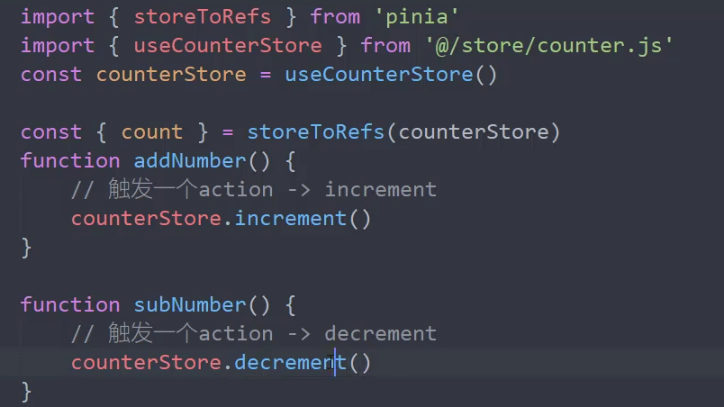S12-04 小程序-uni-app
[TOC]
概述
跨平台开发
邂逅跨平台开发
传统移动端开发方式
自从 iOS 和 Android 系统诞生以来,移动端开发主要由 iOS 和 Android 这两大平台占据。
早期的移动端开发人员主要是针对 iOS 和 Android 这两个平台分别进行同步开发。
原生开发模式优缺点:
原生 App 在体验、性能、兼容性都非常好,并可以非常方便使用硬件设备,比如:摄像头、罗盘等
但是同时开发两个平台,无论是成本上,还是时间,对于企业来说这个花费都是巨大,不可接受的。
纯原生 开发效率 和 上线周期 也严重影响了应用快速的迭代,也不利于多个平台版本控制等。
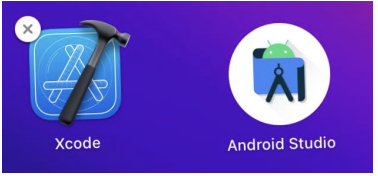
跨平台开发的诞生
因为原生 App 存在:时间长、成本高、迭代慢、部署慢、不利于推广等因素。
导致了跨平台开发的概念渐渐走进了人们的视野。
因此 “一套代码,多端运行” 的跨平台理念也应运而生 。
跨平台 vs 原生
原生开发的特点:
性能稳定,使用流畅,用户体验好、功能齐全,安全性有保证,兼容性好,可使用手机所有硬件功能等
但是开发周期长、维护成本高、迭代慢、部署慢、新版本必须重新下载应用
不支持跨平台,必须同时开发多端代码
跨平台开发的特点:
可以跨平台,一套代码搞定 iOS、Android、微信小程序、H5 应用等
开发成本较低,开发周期比原生短
适用于跟系统交互少、页面不太复杂的场景。
但是对开发者要求高,除了本身 JS 的了解,还必须熟悉一点原生开发
不适合做高性能、复杂用户体验,以及定制高的应用程序。比如:抖音、微信、QQ 等。
同时开发多端兼容和适配比较麻烦、调试起来不方便。
发展史
跨平台发展史
2009 年以前,当时最要是使用最原始的 HTML + CSS + JS 进行移动端 App 开发。
2009-2014 年间, 出现了 PhoneGap 、Cordova 等跨平台框架,以及 Ionic 轻量级的手机端 UI 库。
2015 年,ReactNative(跨平台框架)掀起了国内跨平台开发热潮,一些互联网大厂纷纷投入 ReactNative 开发阵营。
2016 年,阿里开源了 Weex,它是一个可以使用现代化 Web 技术开发高性能原生应用的框架。
2017 年 Google I/O 大会上,Google 正式向外界公布了 Flutter,一款跨平台开发工具包,用于为 Android、iOS、Web、Windows、Mac 等平台开发应用。
2017 年至今,微信小程序、uni-app、Taro 等一系列跨平台小程序框架陆续流行起来了。
应该如何选择?个人建议
需要做高性能、复杂用户体验、定制高的 APP、需硬件支持的选 原生开发
需要性能较好、体验好、跨 Android、iOS 平台、 H5 平台、也需要硬件支持的选 Flutter(采用 Dart 开发)
需要跨小程序、H5 平台、Android、iOS 平台、不太复杂的先选 uni-app,其次选 Taro
不需要跨平台的,选择对应技术框架即可。
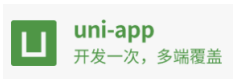
框架对比
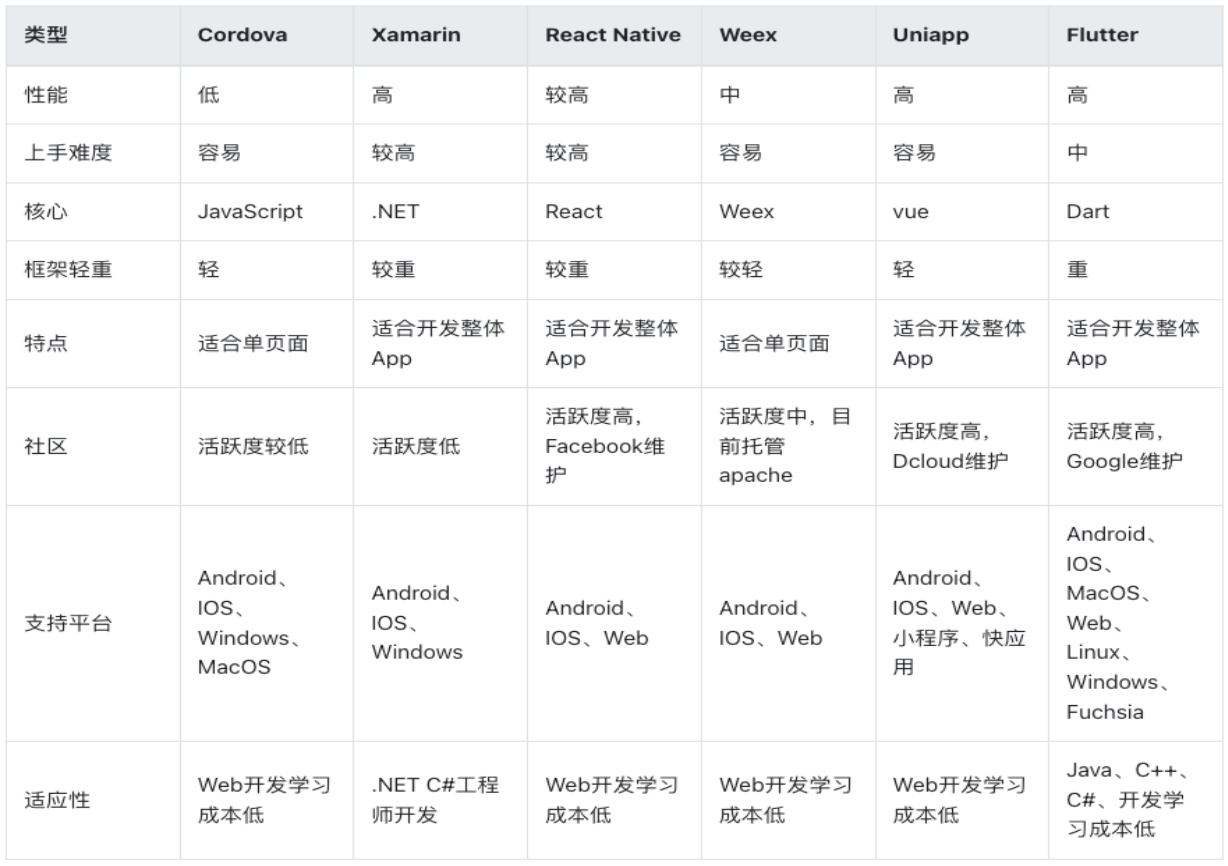
项目实战
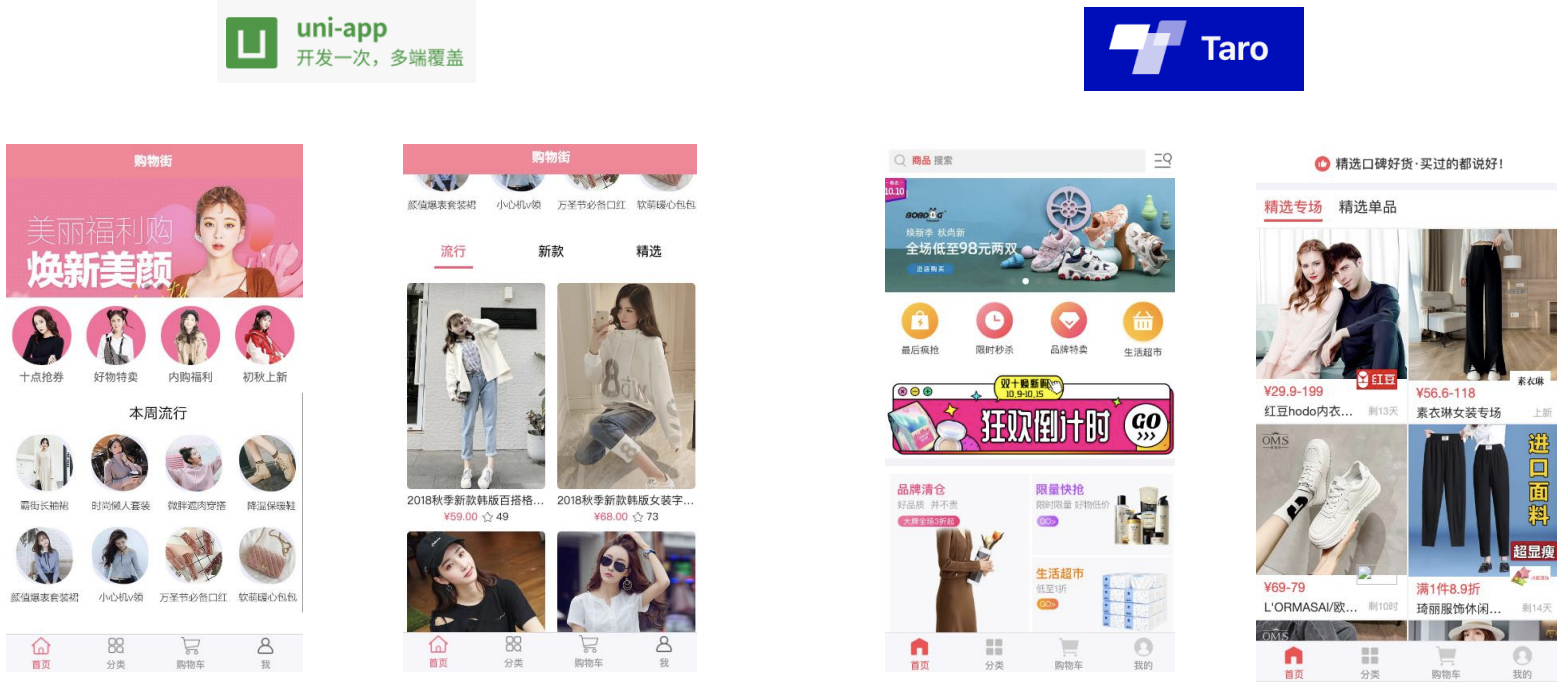
uni-app
认识uni-app
官网对 uni-app 的介绍:
即开发者编写一套代码,便可发布到 iOS、Android、Web(响应式)、以及各种小程序(微信/支付宝/百度/头条/飞书/QQ/快手/钉钉/淘宝)、快应用等多个平台。
uni-app 在手,做啥都不愁。*即使不跨端, uni-app 也是更好的小程序开发框架、更好的 App 跨平台框架、更方便的 H5 开发框架。*不管领导安排什么样的项目,你都可以快速交付,不需要转换开发思维、不需要更改开发习惯。
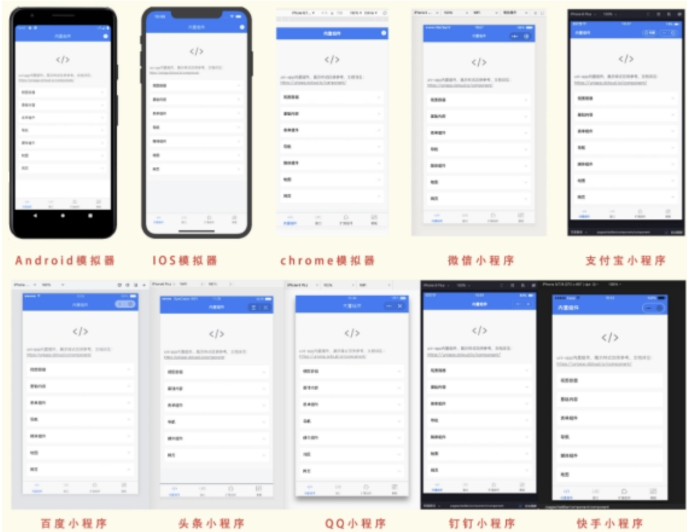
uni-app 的历史
uni-app 中的 uni,读 you ni,是统一的意思。
DCloud 于 2012 年开始研发的小程序技术,并推出了 HBuilder X 开发工具。
2015 年,DCloud 正式商用了自己的小程序,产品名为“流应用”,
该应用能接近原生功能和性能的 App,并且即点即用,不需要安装。
微信团队经过分析,于 2016 年初决定上线微信小程序业务,但其没有接入中国产业联盟标准,而是订制了自己的标准。
uni-app vs 微信小程序
uni-app 和微信小程序相同点:
都是接近原生的体验、打开即用、不需要安装
都可开发微信小程序、都有非常完善的官方文档
uni-app 和微信小程序区别:
uni-app 支持跨平台,编写一套代码,可以发布到多个平台。
而微信小程序不支持
uni-app 纯 Vue 体验、高效、统一、工程化强。
微信小程序工程化弱、使用小程序开发语言。
微信小程序适合较复杂、定制性较高、兼容和稳定性更好的应用。
uni-app 适合不太复杂的应用,因为需要兼容多端,多端一起兼容和适配增加了开发者心智负担。
uni-app 和 微信小程序,应该如何选择?
需要跨平台、不太复杂的应用选 uni-app,复杂的应用使用 uni-app 反而增加了难度。
不需要跨平台、较复杂、对兼容和稳定性要求高的选原生微信小程序。
架构图
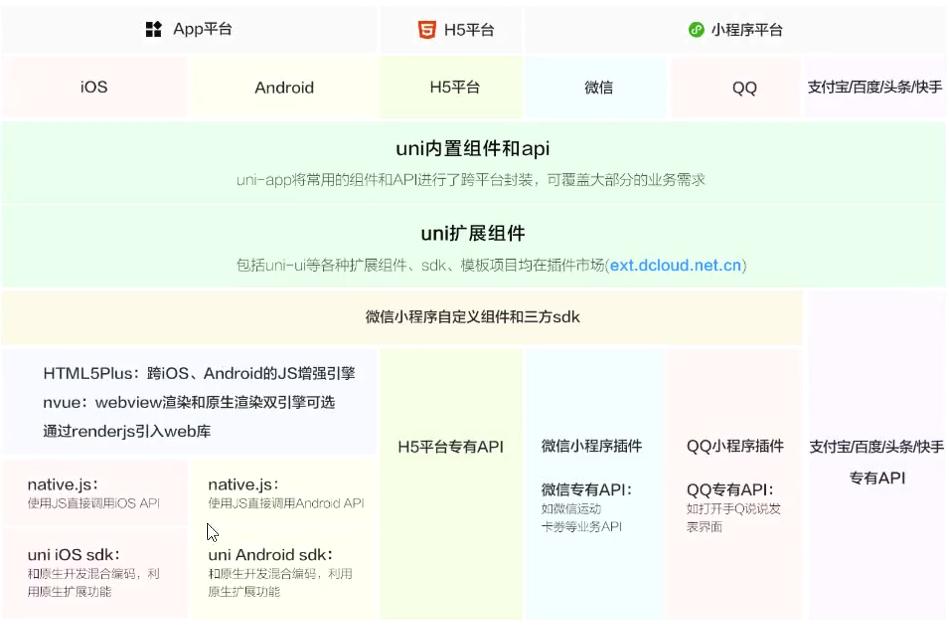
环境搭建
创建uni-app项目
一、下载HBuilder X:
Hbuilder X 是通用的前端开发工具,但为 uni-app 做了特别强化 。
下载地址:https://www.dcloud.io/hbuilderx.html
*注意:*用 Vue3 的 Composition API 建议用 HBuilder X 最新 Alpha 版,旧版有兼容问题(24年已经没有该问题)
二、注册账号
安装完之后可以注册一个 Dcloud 的开发者账号,左下角可以点击注册
三、创建uni-app项目
支持 可视化界面 和 Vue-CLI 两种方式创建uni-app项目。可视化方式比较简单,HBuilder X 内置相关环境,开箱即用。
方式一:HBuilderX 创建 uni-app 项目步骤(推荐):
点工具栏里的
文件 - 新建 - 项目(快捷键 Ctrl+N)选择 uni-app 类型,输入工程名,选择模板,选择 Vue 版本,点击创建即可。
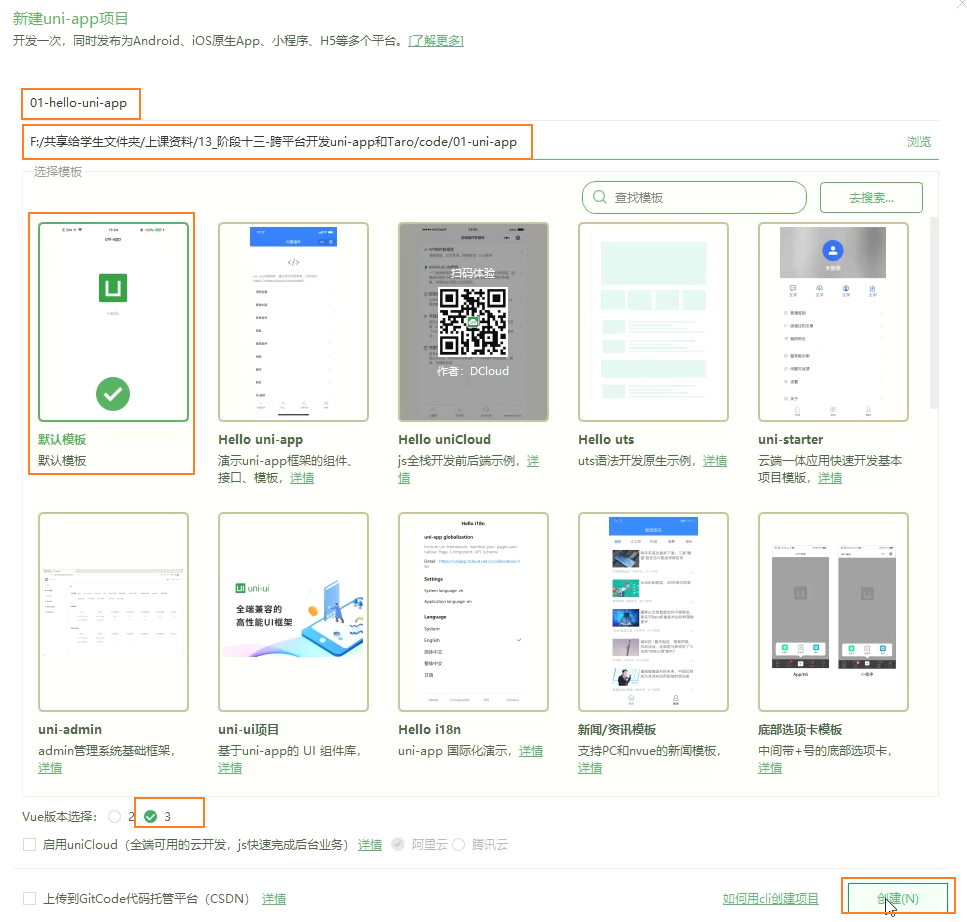
方式二: Vue-CLI 命令行创建
全局安装 Vue-CLI (目前仍推荐使用 vue-cli 4.x )
shpnpm install -g @vue/cli@4创建项目
shvue create -p dcloudio/uni-preset-vue my-project-names
HBuilderX
Vue3支持:HBuilderX从v3.2.5(包含)开始优化了对vue3的支持。支持setup
语法高亮:HBuilderX 支持各种表达式语法,如 less、scss、stylus、typescript 等高亮,无需安装插件。
代码提示:
- API帮助及提示:在代码助手右侧还能看到清晰的帮助描述
- this的精准识别
- 语法提示:支持参数变量提示及转到定义
- 指令提示:支持v-bind等提示。
- 自定义组件提示:组件的标签、属性都可以直接被提示出来。
- doc:支持强大的vue doc,通过类jsdoc的写法,可让你的组件实现全面的代码提示和帮助。
- 自动保存:临时文件始终会自动保。
运行uni-app
一、浏览器运行:
选中 uniapp 项目,点击工具栏的运行 -> 运行到浏览器 -> 选择浏览器,即可体验 uni-app 的 web 版。
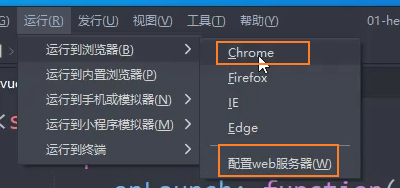
二、微信开发者工具运行:
选中 uniapp 项目,点击工具栏的运行 -> 运行到小程序模拟器 -> 微信开发者工具,即可在微信开发者工具里面体验 uni-app。
注意:
需要在微信开发者工具中开启服务端口,目的是让 HBuilder 可以启动微信开发者工具。
微信开发者工具
设置 -> 安全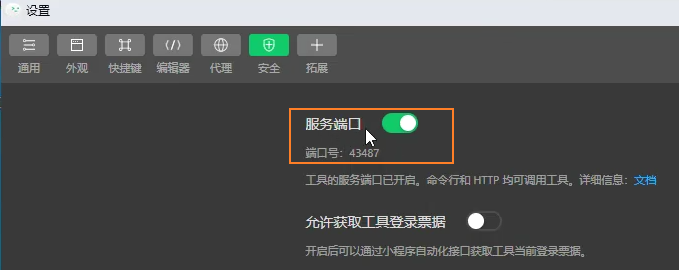
第一次使用需配置微信开发者工具的安装路径。
点击工具栏
运行 -> 运行到小程序模拟器 -> 运行设置
自动启动失败,可用微信开发者工具手动打开项目(项目在
unpackage/dist/dev/mp-weixin路径下)。
三、手机或模拟器运行:
注意: 需要先安装模拟器。
1、先连接真机或者模拟器,Android 的还需要配置 adb 调试桥命令行工具
见:模拟器
2、选中uniapp项目,点击工具栏的运行 - 运行到手机或模拟器,即可在该设备里面体验 uni-app(支持中文路径)。
模拟器
mumu模拟器
一、下载mumu模拟器
二、安装mumu模拟器
略
三、配置adb调试桥命令行工具
*adb调试桥:*用于 HBuilderX 和 Android 模拟器建立连接,来实时调试和热重载。HBuilderX 是有内置 adb 的
1、adb 目录位置:
HBuilderX正式版:
- windows:安装路径下的
plugins/launcher-tools/tools/adbs - mac:
HBuilderX.app/Contents/tools/adbs
- windows:安装路径下的
HBuilderX Alpha版:
windows:安装路径下的
plugins/launcher-tools/tools/adbs注意: 需先运行后安装了插槽才会有该目录
mac:
/Applications/HBuilderX-Alpha.app/Contents/HBuilderX/plugins/launcher/tools/adbs
2、设置全局环境变量
点击
此电脑 - 属性 - 高级系统设置 - 高级 - 环境变量 - Path,在path中添加一条新的环境变量:
D:\Program Files\HBuilderX\plugins\launcher-tools\tools\adbs
3、运行adb命令,建立链接
# 注意:端口7555是固定的,启动mumu模拟器默认是运行在7555端口
adb connect 127.0.0.1:7555 # 将计算机与远程 Android 设备建立连接
adb devices # 列出所有已连接到计算机的 Android 设备,并显示它们的状态
adb kill-server # 启动adb服务器进程
adb start-server # 停止adb服务器进程四、运行到手机或模拟器
选中项目 -> 运行 ->运行到手机或模拟器-> 运行到Android App基座,运行项目到手机模拟器中
注意:基座其实是一个app壳
其它模拟器
Mac 电脑:可以安装 Xcode 或者 Android Studio 软件。推荐 XCode。
Window 电脑:
安装 mumu、夜神、雷电模拟器等(推荐)
可以安装 Android Studio 软件(模拟器大、速度慢、卡)。
详细安装教程
- 可以看资料中对应的安装文档
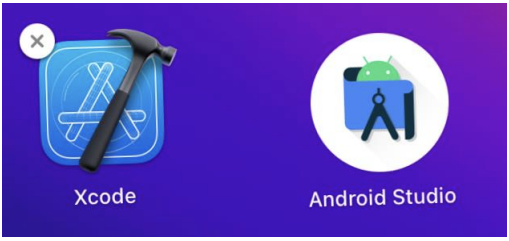
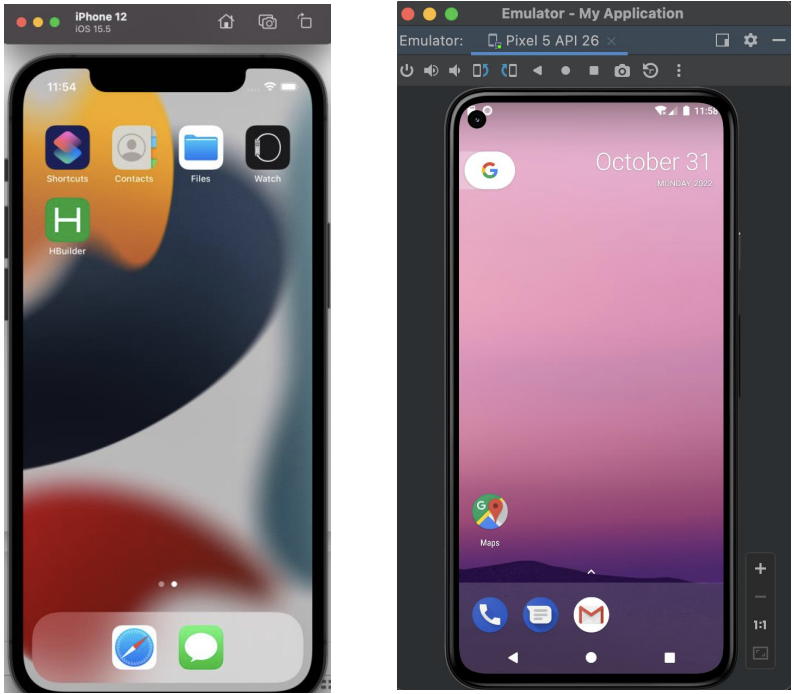
目录结构
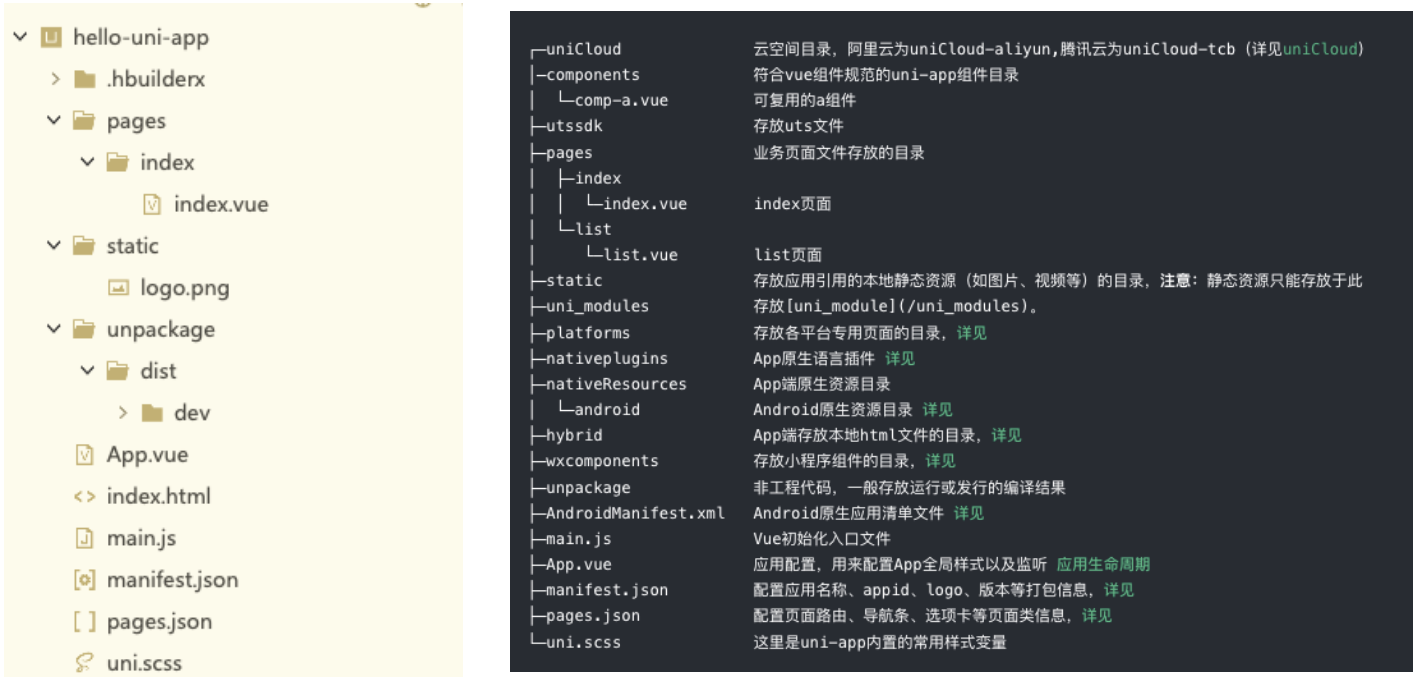
开发规范
为了实现多端兼容,综合考虑编译速度、运行性能等因素,uni-app 约定了如下开发规范:
页面文件遵循 Vue 单文件组件 (SFC) 规范
组件标签靠近小程序规范,详见uni-app组件规范
接口能力(JS API)靠近微信小程序规范,但需将前缀 wx 替换为 uni,详见 uni-app接口规范
数据绑定及事件处理同 Vue.js 规范,同时补充了 App 及页面的生命周期
为兼容多端运行,建议使用 flex 布局进行开发,推荐使用 rpx 单位(750 设计稿)。
文档直接查看 uni-app 的官网文档: https://uniapp.dcloud.net.cn/
全局文件
入口文件
main.js 是 uni-app 的入口文件,主要作用是:
初始化 vue 实例。
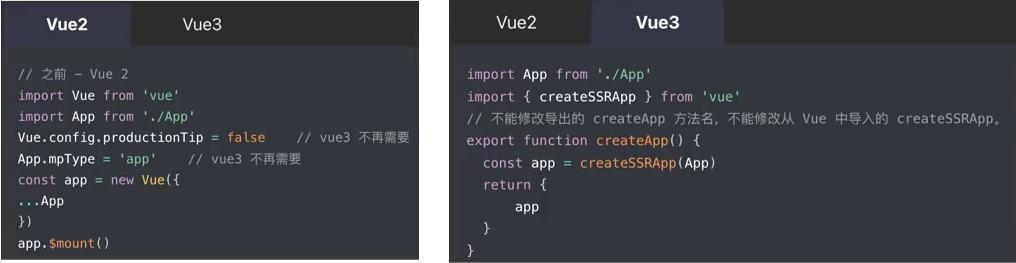
定义全局组件。
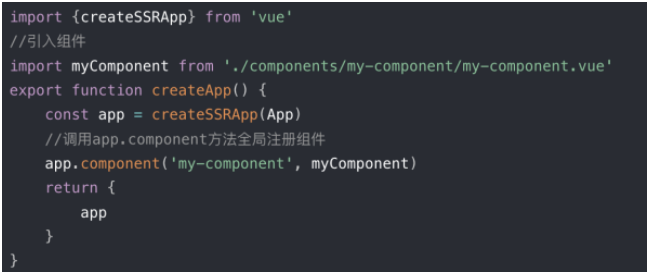
定义全局属性。
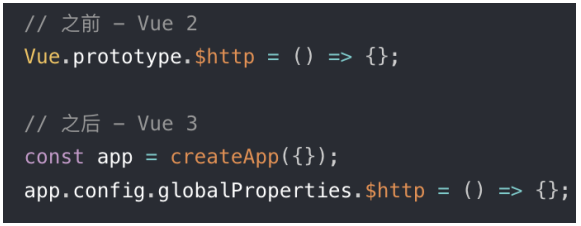
安装插件,如:pinia、vuex 等。
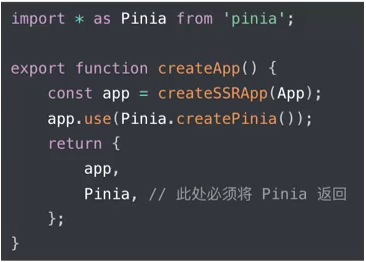
全局样式
全局样式编写位置:
1、App.vue的<style>标签
style标签不支持scoped,写了导致样式无效。
通过 @import 语句可以导入外联样式,一样作用于每一个页面。
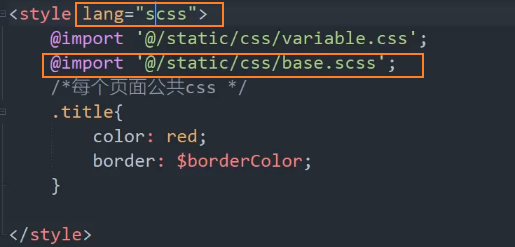
2、uni.scss文件
通常用来定义全局变量。
通过 @import 语句可以导入外联样式,一样作用于每一个页面。

App.vue
App.vue 入口组件
App.vue 是 uni-app 的入口组件,所有页面都是在 App.vue 下进行切换
App.vue 本身不是页面,这里不能编写视图元素,也就是没有
<template>元素
App.vue 的作用:
- 应用的生命周期
- 编写全局样式
- 定义全局数据 globalData
注意:
- 应用生命的周期仅可在 App.vue 中监听,在页面监听无效。
- App.vue中不支持scoped,添加则样式无效

uni.scss
作用:
1、定义自定义的全局样式变量
在此处定义的变量,在其他页面可以直接使用,不需要使用@import重新引入。

2、重写uni-app内置的样式变量

3、重写uni-ui内置的样式变量
生效条件:
1、使用uni.scss中的变量,需在HBuilderX里面安装scss插件:dart-sass
2、需要在该组件的 style 上加lang="scss",重启生效。
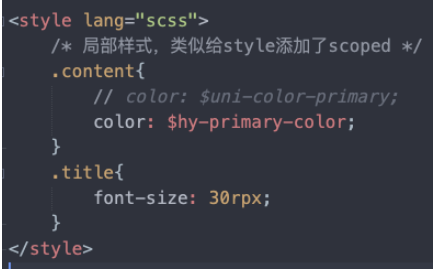
注意:
这里的 uni-app 框架内置变量和后面 uni-ui 组件库的内置变量是不一样的。
uni.scss 定义的变量是全局可以直接使用;
App.vue 定义的变量只能在当前组件中使用。
局部样式
pages目录下的vue文件的style中的样式为局部样式。
只作用对应的页面,并会覆盖 App.vue 中相同的选择器。
style标签支持scss等预处理器。
style标签不支持scoped
全局数据
在App.vue中可以定义全局的数据。在pages中可以通过getApp()函数获取App实例。
- getApp():
(),用于获取当前应用实例,可用于获取定义的全局数据,兼容h5、weapp、app。- 返回值:
- app:
App实例,可以通过它获取定义的全局数据
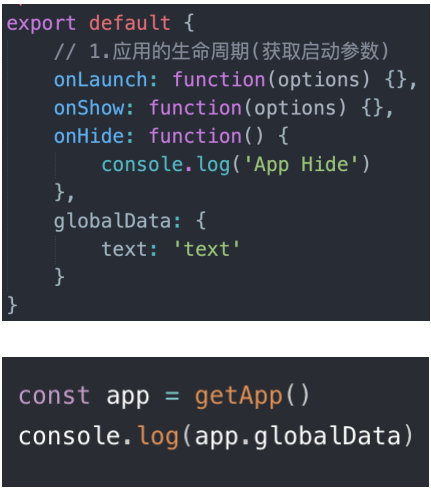
getCurrentPages():
(),用于获取当前页面栈的实例,以数组形式按栈的顺序给出。返回值:
pages:
array,当前页面栈的实例数组。第一个元素为首页,最后一个元素为当前页面。注意: 仅用于展示页面栈的情况,请勿修改页面栈,以免造成页面状态错误。
常用方法如下图所示:
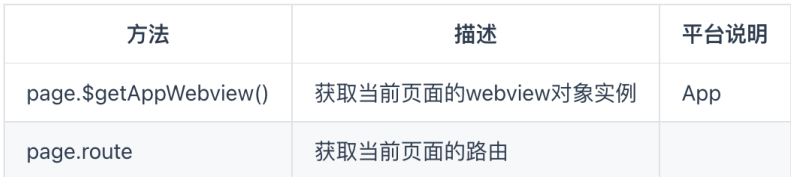
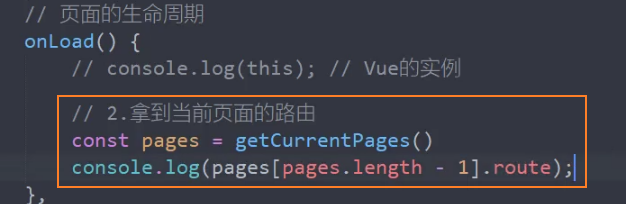
全局配置
pages.json 文件用来对 uni-app 进行全局配置,类似微信小程序中 app.json,兼容h5、weapp、app。
- 决定页面的路径、窗口样式、原生的导航栏、底部的原生 tabbar 等。
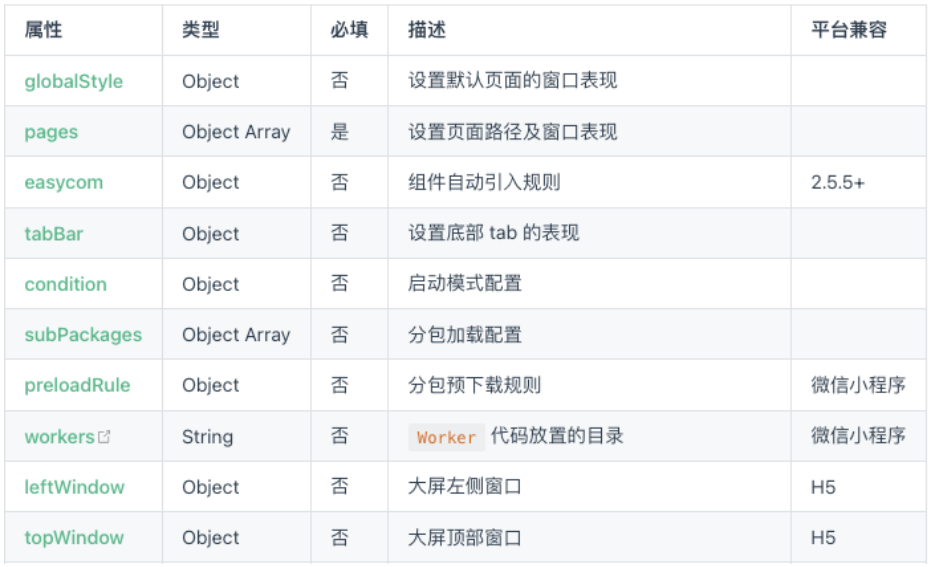
1、globalStyle: 设置默认页面的窗口表现
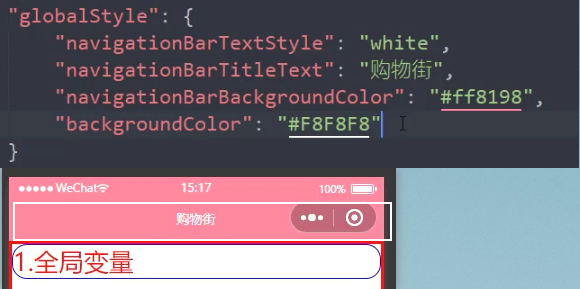
2、pages:设置页面路径及窗口表现
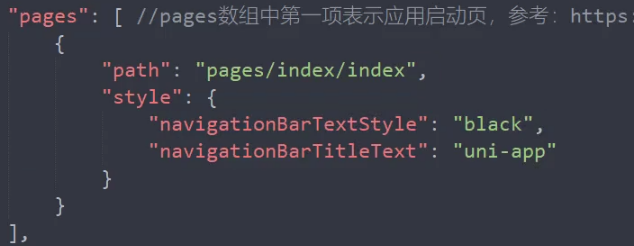
应用配置
manifest.json 应用配置
Android 平台相关配置
iOS 平台相关配置
Web 端相关的配置
微信小程序相关配置
- wxbc30134b589795b0
....
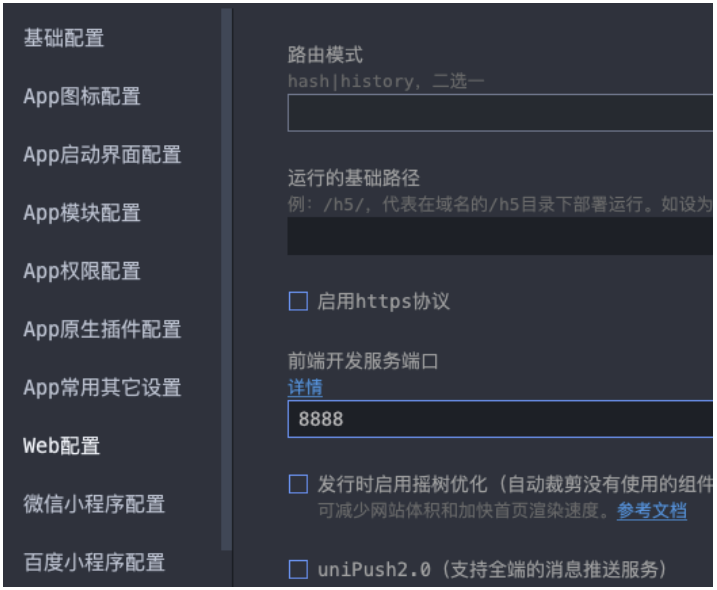
内置组件
常用内置组件
view:视图容器。类似于传统 html 中的 div,用于包裹各种元素内容。(视图容器可以使用 div 吗?可以,但 div 不跨平台)
text:文本组件。用于包裹文本内容。
button:在小程序端的主题 和 在其它端的主题色不一样(可通过条件编译来统一风格)。
image:图片。默认宽度 320px、高度 240px
- 支持相对路径、绝对路径,支持导入,支持 base64 码;
scrollview:可滚动视图区域,用于区域滚动。
使用竖向滚动时,需要给
<scroll-view>一个固定高度,通过 css 设置 height使用横向滚动时,需要给
<scroll-view>添加white-space: nowrap;样式,子元素设置为行内块级元素。APP 和小程序中,请勿在 scroll-view 中使用 map、video 等原生组件。
小程序的 scroll-view 中也不要使用 canvas、textarea 原生组件。
若要使用下拉刷新,建议使用页面的滚动,而不是 scroll-view 。
swiper:滑块视图容器,一般用于左右滑动或上下滑动比如 banner 轮播图。
- 默认宽 100%,高为 150px,可设置 swiper 组件高度来修改默认高度,图片宽高可用 100%。
尺寸单位(rpx)
uni-app 支持的通用 css 单位包括 px、rpx(推荐单位)、vh、vw
px 即屏幕像素,rpx 是响应式像素( responsive pixel ),可以根据屏幕宽度进行自适应。
规定屏幕宽为 750rpx。如在 iPhone6 上,屏幕宽度为 375px,共有 750 个物理像素。
则 750rpx = 375px = 750 物理像素,1rpx = 0.5px = 1 物理像素。
建议: 开发微信小程序时设计师可以用 iPhone6 作为设计稿的标准(即:设计稿宽度为 750px)。
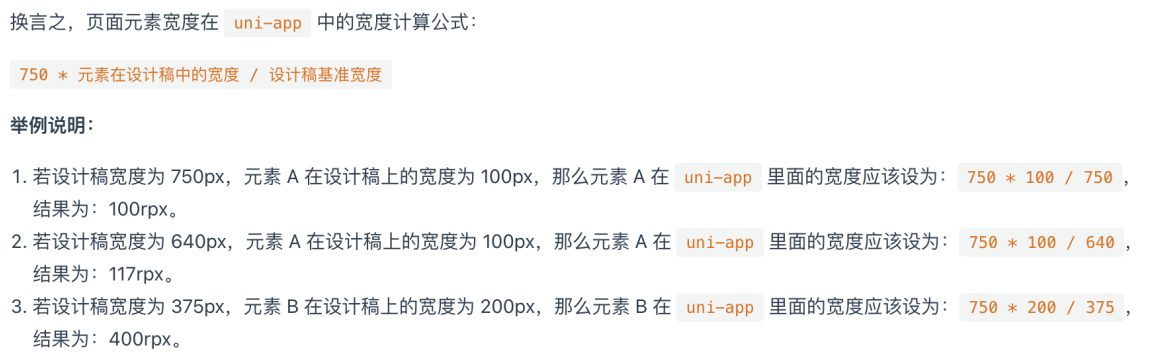
样式导入
使用 @import 语句可以导入外联样式(css 或 scss)
@import 后跟需要导入的外联样式表的相对路径, 用 ; 表示语句结束。
除了相对路径,默认是支持绝对路径(即 @别名前缀 )
相对路径:
../../common/base.css绝对路径:
@/static/common/base.css
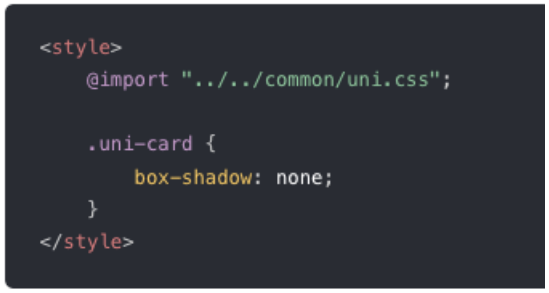
背景图片
uni-app 支持使用在 css 里设置背景图片,使用方式与普通 web 项目大体相同,但需要注意以下几点:
支持 base64 格式图片,支持网络路径图片。
小程序不支持在 css 中使用本地图片,包括背景图和字体文件,需转成 base64 后使用。如何转?
使用本地背景图片或字体图标需注意:
为方便开发者,在背景图片小于 40kb 时,uni-app 编译到不支持本地背景图的平台时,会自动将其转化为 base64 格式;
- 注意:要转化的小图片必须存放在
static/的根目录下,不能放在它的子目录中,否则不会转化为base64格式
- 注意:要转化的小图片必须存放在
图片大于等于 40kb,会有性能问题,不建议使用太大的背景图,如开发者必须使用,则需自己将其转换为 base64 格式使用,或将其挪到服务器上,从网络地址引用。
本地背景图片的引用路径推荐使用以
~@开头的绝对路径。
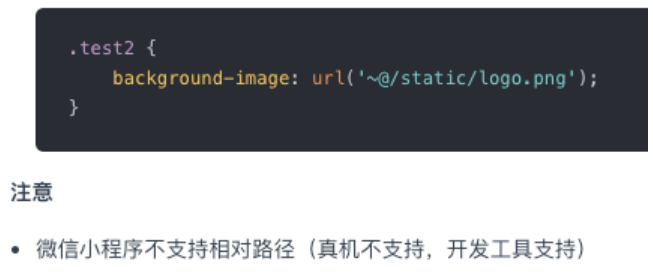
字体图标
uni-app 支持使用字体图标,使用方式与普通 web 项目相同,注意事项也和背景图片一样,使用步骤如下:
先制作字体图标,比如:可以在 iconfont 网站中生成
将字体图标文件引入项目,比如:iconfont.ttf
在全局的 css 中引入字体图标,比如:App.vue
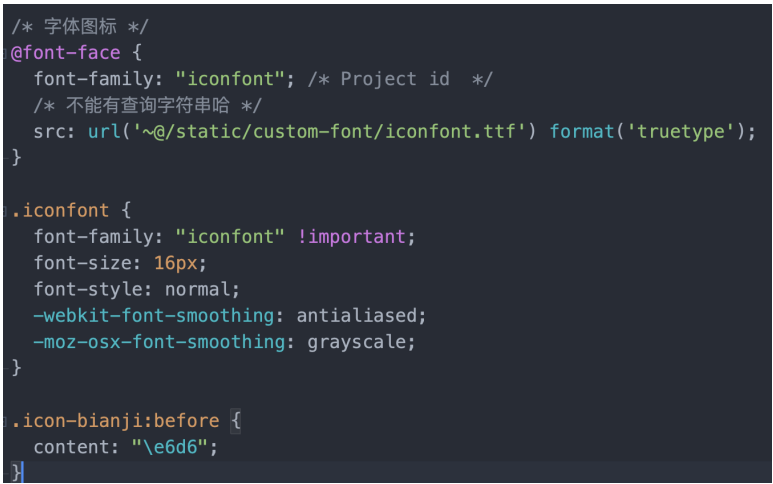

uni-ui
概述
什么是 uni-ui?
uni-ui是DCloud提供的一个UI组件库,一套基于Vue组件、flex布局的、无dom的跨全端UI框架。
uni-ui不包括uni-app框架提供的基础组件,而是基础组件的补充。
uni-ui 特点
高性能
自动差量更新数据。
uni-app 引擎底层会自动用 diff 算法更新数据。
优化逻辑层和视图层通讯折损。
比如,需要跟手式操作的 UI 组件,底层使用了 wxs、bindingx 等技术,实现了高性能的交互体验
WXS(WeiXin Script)是小程序的一套脚本语言,结合 WXML,可以构建出页面的结构。在 iOS 设备上小程序内的 WXS 会比 JavaScript 代码快 2 ~ 20 倍。
bindingx 技术提供了一种称之为表达式绑定(Expression Binding) 的机制,在 weex 上让手势等复杂交互操作以 60fps 的帧率流畅执行,而不会导致卡顿。
全端
uni-ui 的组件都是多端自适应的,底层会抹平很多小程序平台的差异或 bug。
uni-ui 还支持 nvue 原生渲染、以及 PC 宽屏设备
风格扩展
- uni-ui 的默认风格是中型的,与 uni-app 基础组件风格一致。
- 支持uni.scss,可以方便的扩展和切换应用的风格。
安装
方式一(推荐):通过 uni_modules(插件模块化规范)按需单独安装组件
步骤 1:官网找到扩展组件清单,然后将所需要的组件导入到项目,导入后直接使用,无需 import 和注册。
步骤 2:通常我们还想切换应用风格,这时可以在 uni.scss 导入 uni-ui 提供的内置 scss 变量,然后重启应用。
注意:需要登录 DCloud 账号才能安装
方式二(推荐) :通过 uni_modules 导入全部组件
如想把所有 uni-ui 组件导入到项目,可以借用 HbuilderX 插件导入。
如没自动导入其他组件,可在 uni-ui 组件目录上右键选择 安装三方插件依赖 即可。
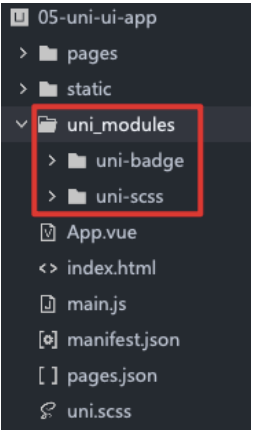
方式三:在 HBuilderX 新建 uni-app 项目时,在模板中选择 uni-ui 模板来创建项目
- 由于 uni-app 独特的easycom(自动导包)技术,可以免引入、注册,就直接使用符合规则的 vue 组件。
方式四:npm 安装
在 vue-cli 项目中可用 npm 安装 uni-ui 库
或直接在 HBuilderX 项目中用 npm 安装 。
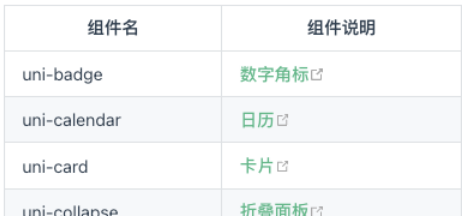
定制主题风格
1、安装 dart-sass 插件(一般会提示,并自动安装)
2、在uni.scss文件中引入uni-ui组件库的variable.scss变量文件,然后就可以使用或修改对应的scss变量。
变量主要定义的是主题色。
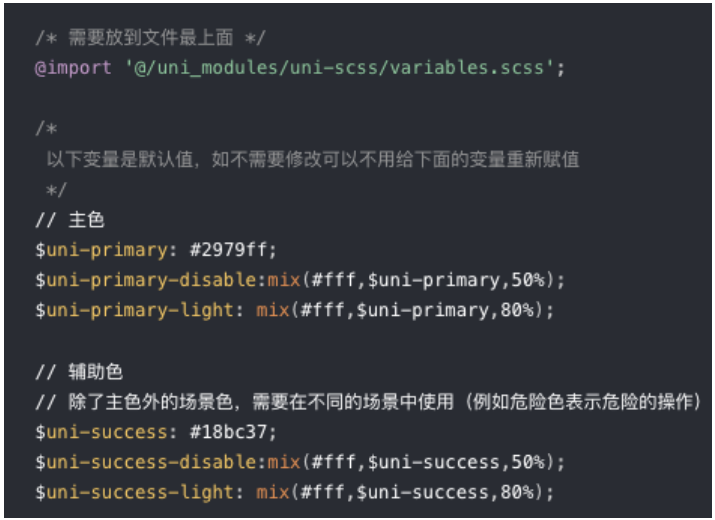
uni-forms
一、uni-forms 组件使用步骤(类似 Element Plus 的表单组件用法):
安装 uni-forms 等组件
uni-forms 搭建表单布局
编写表单项的验证规则
提交表单时验证表单项
重置表单
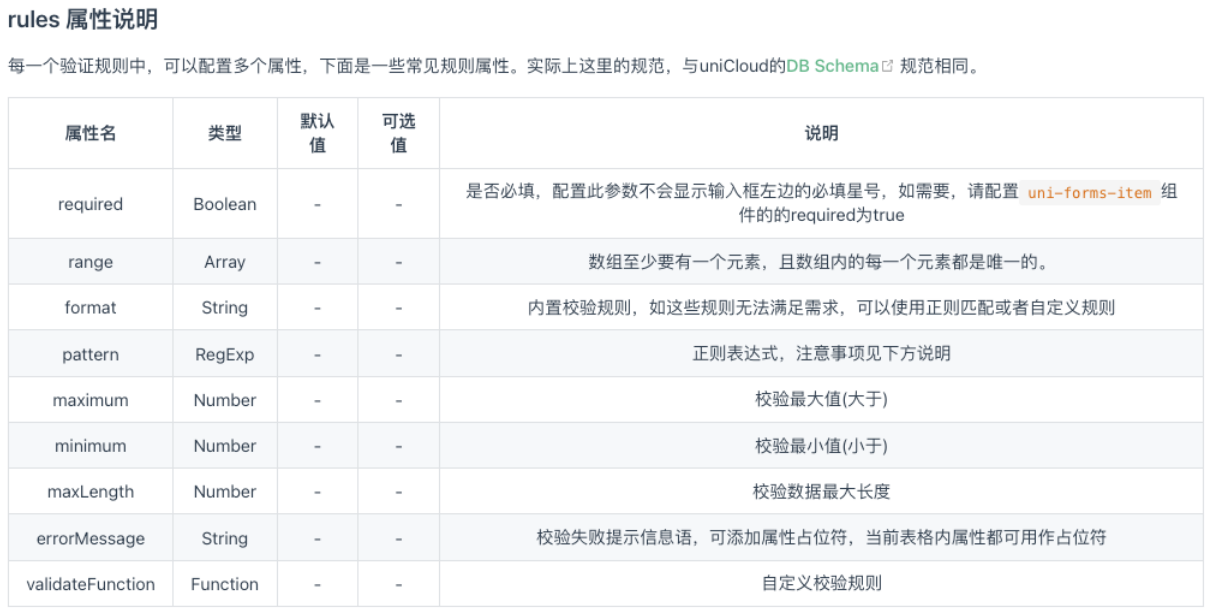
二、重写 uni-forms 组件样式
小程序、App 直接重写,需要添加 important
H5、App 和小程序使用::global( selector ) ,需要添加 important
H5 、App 和小程序使用::deep( selector ) ,需要添加 important

跨端兼容
跨平台兼容
uni-app 能实现一套代码、多端运行,核心是通过编译器 + 运行时实现的:
编译器:将 uni-app 统一代码编译生成每个平台支持的特有代码;如在小程序平台,编译器将.vue 文件拆分生成 wxml、wxss、js 等。
运行时:动态处理数据绑定、事件代理,保证 Vue 和对应宿主平台数据的一致性;
跨平台存在的问题:
uni-app 已将常用的组件、JS API 封装到框架中,开发者按照 uni-app 规范开发即可保证多平台兼容,大部分业务均可直接满足。
但每个平台有自己的一些特性,因此会存在一些无法跨平台的情况。
大量写 if else,会造成代码执行性能低下和管理混乱。
编译到不同的工程后二次修改,会让后续升级变的很麻烦。
跨平台兼容解决方案:
在C语言中,通过 #ifdef、#ifndef 的方式,为 windows、mac 等不同 os 编译不同的代码。
uni-app参考这个思路,为 uni-app 提供了条件编译手段,在一个工程里优雅的完成了平台个性化实现。
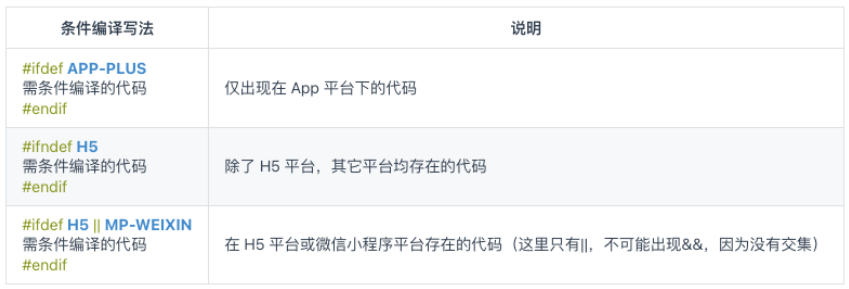
▴条件编译
条件编译是用特殊的注释作为标记,在编译时根据这些特殊的注释,将注释里面的代码编译到不同平台。
语法: 以 #ifdef 或 #ifndef 加 %PLATFORM% 开头,以 #endif 结尾。
#ifdef:if defined,仅在某平台存在
#ifndef:if not defined,除了某平台均存在
%PLATFORM%:平台名称
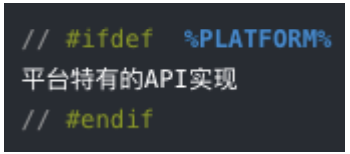
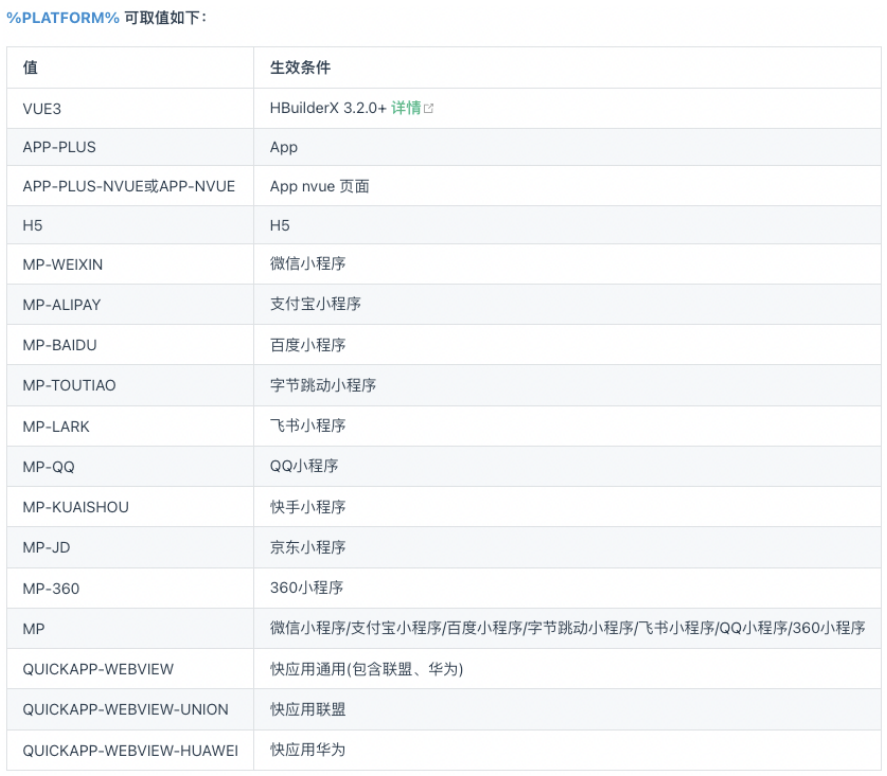
支持条件编译的文件:
.vue(template 、script 、style)
.js 、.css 、pages.json
各预编译语言文件,如:.scss、.less、.stylus、.ts、.pug
例如:设置页面的标题
H5 专有 API:
document.title = ''微信小程序专有 API:
wx.setNavigationBarTitle(object)
示例: 在template中使用条件编译
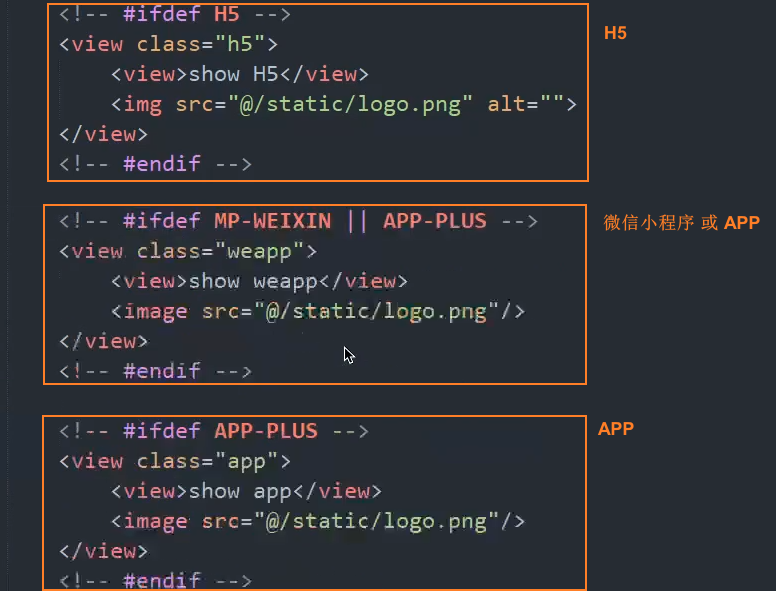
示例: 在script中使用条件编译
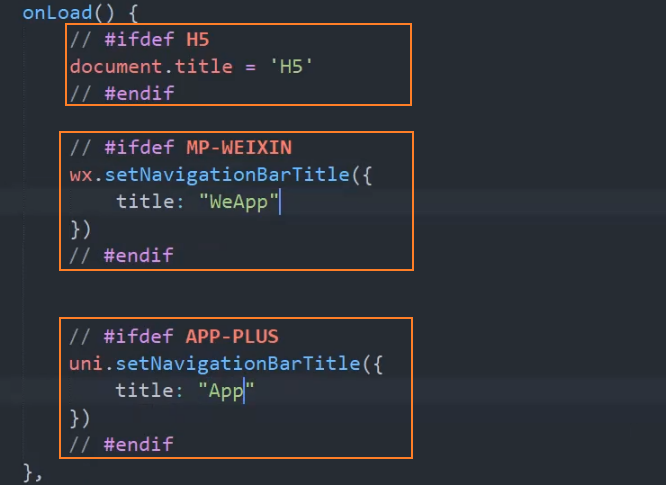
示例: 在style中使用条件编译
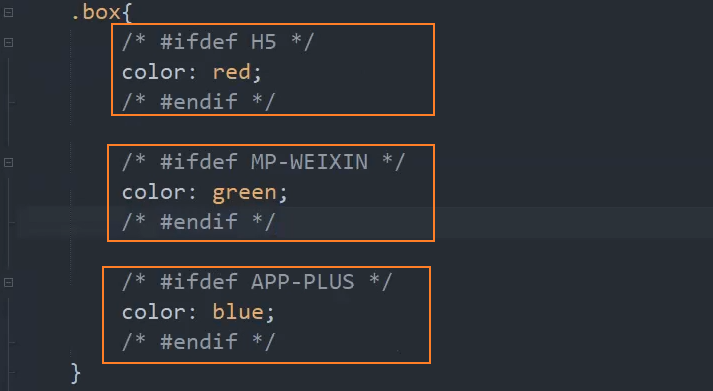
注意事项
1、条件编译是利用注释实现的,在不同语法里注释写法不一样。
js 使用
// 注释css 使用
/* 注释 */vue/nvue 模板里使用
<!-- 注释 -->
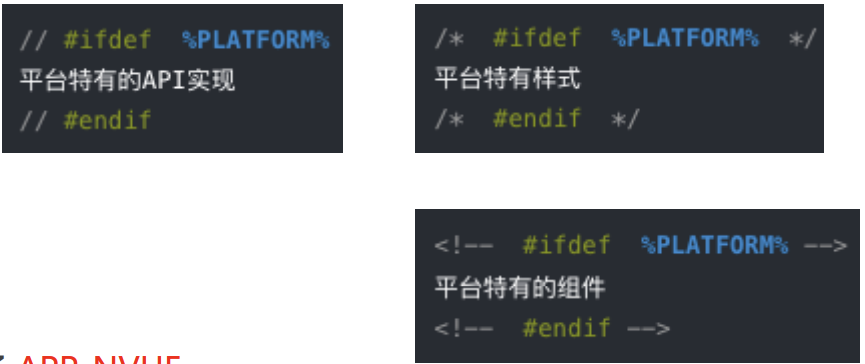
2、条件编译 APP-PLUS 包含 :APP-NVUE 和 APP-VUE。
APP-PLUS-NVUE 和 APP-NVUE 没什么区别,为了简写后面出了 APP-NVUE。
3、使用条件编译请保证编译前和编译后文件的正确性,比如 json 文件中不能有多余的逗号。
4、Android和iOS平台不支持条件编译区分,如需区分 Android、iOS 平台,请调用 uni.getSystemInfo 的platform来获取平台信息。
5、微信小程序主题色是绿色,而百度支付宝小程序是蓝色,应用想分平台适配颜色,条件编译是代码量最低、最容易维护的。
新建Page页面
1、uni-app 页面是编写在 pages 目录下:
可直接在 uni-app 项目上右键“新建页面”,如果勾选
在pages.json中注册,HBuilderX 会自动在 pages.json 中完成页面注册。HBuilderX 还内置了常用的页面模板(如图文列表、商品列表等),这些模板可以大幅提升你的开发效率。
注意:
每次新建页面,需在 pages.json 中配置 pages 列表(手动才需配置)
未在 pages.json -> pages 中配置的页面,uni-app 会在编译阶段进行忽略。
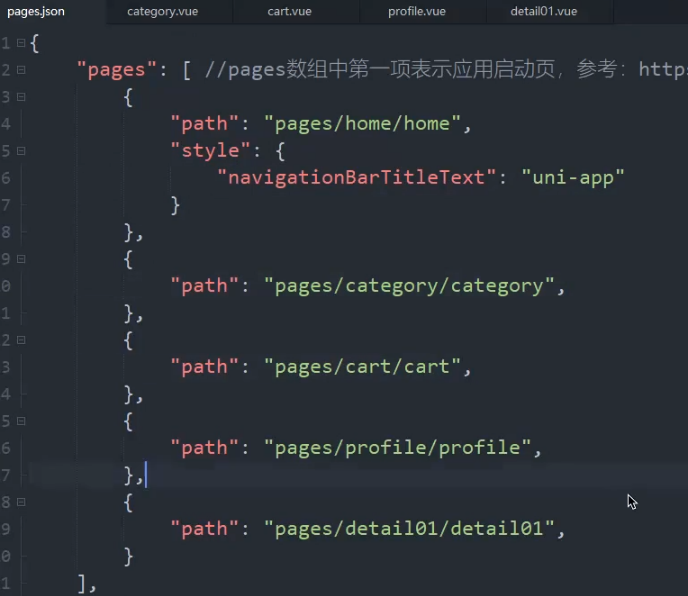
2、删除页面:
- 删除.vue 文件 和 pages.json 中对应的配置
3、配置tabBar
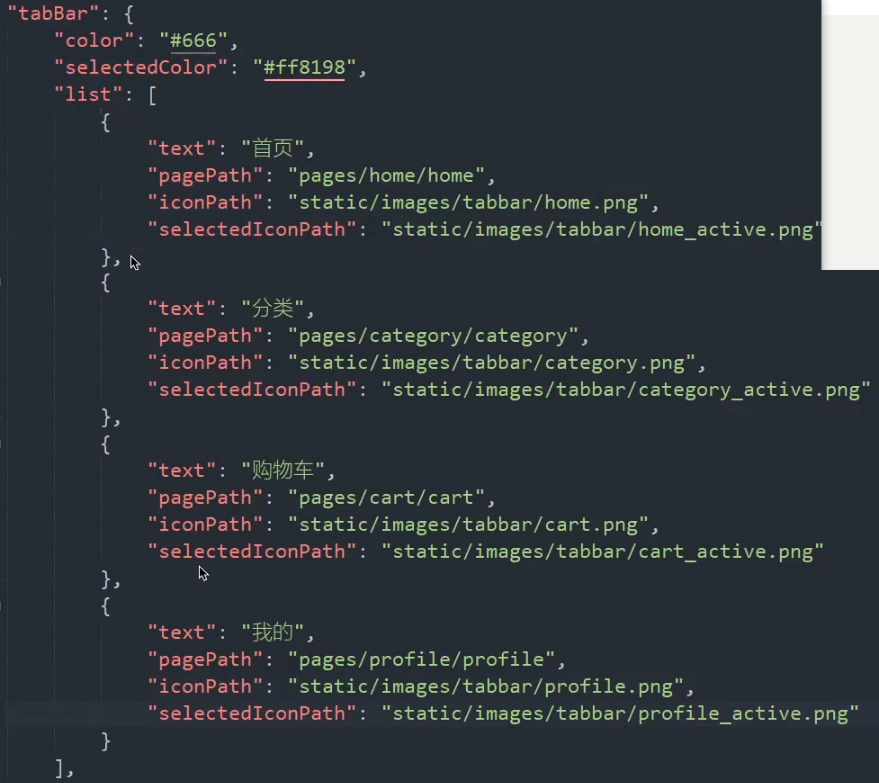

路由
页面路由
uni-app 有两种页面路由跳转方式:使用navigator组件跳转、调用API跳转(类似小程序,与 vue-router 不同)。
方式一:组件:navigator
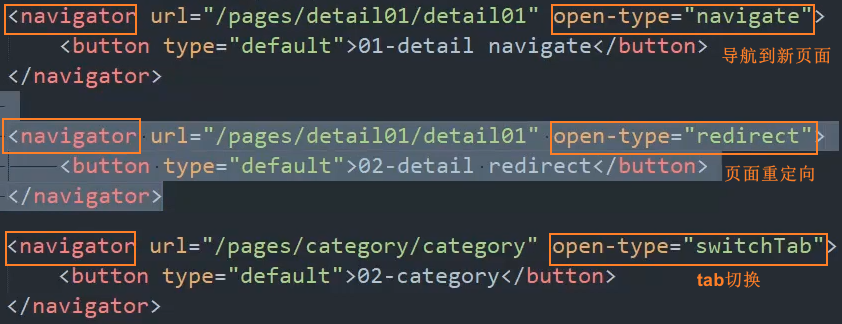
方式二:API:navigateTo、redirectTo、navigateBack、switchTab
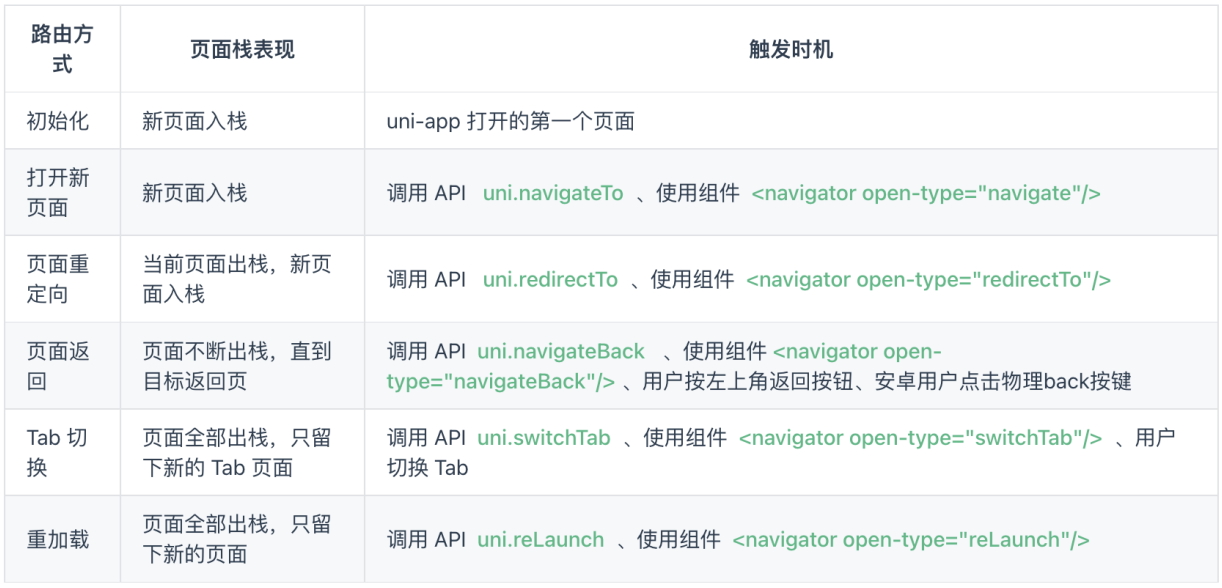
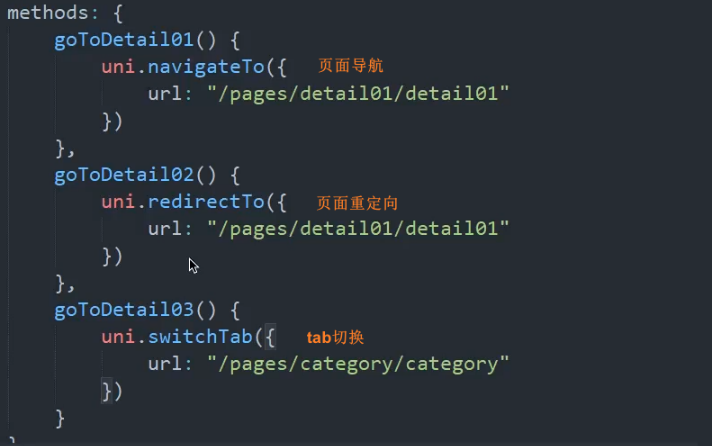
▴页面间通讯
在 uni-app 中,常见页面通讯方式:
方式一:url查询字符串
方式二:EventChannel(可以双向通讯)
方式三:事件总线
方式四:全局数据globalData
方式五:本地数据存储localStorage
方式六:Vuex和Pinia,状态管理库
查询字符串-正向
组合式
1、传参:直接在 url 后面通过查询字符串的方式拼接。如 url 查询字符串出现特殊字符等格式,需编码
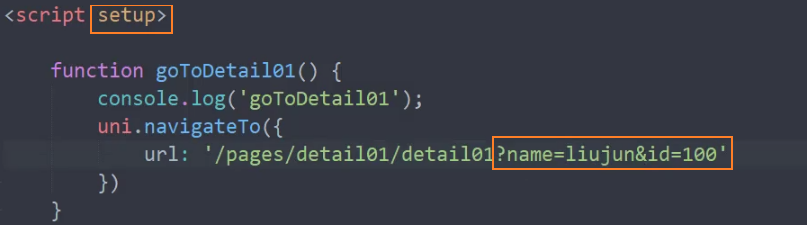
2、接收:
方式一:在onLoad生命周期中通过
options.xxx获取 url 传递的参数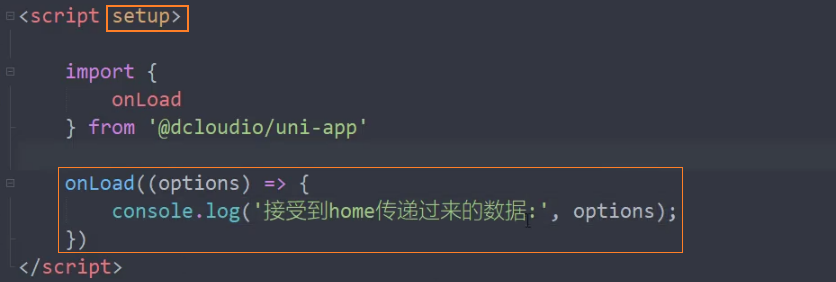
方式二:在defineProps中获取url传递的参数
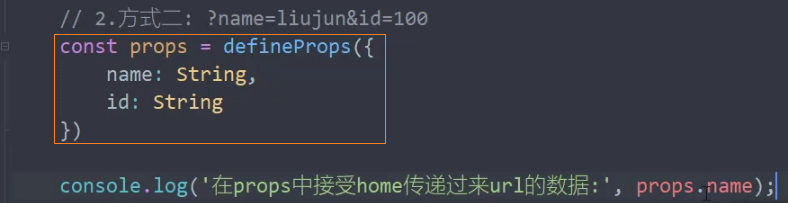
选项式
1、传参: 直接在 url 后面通过查询字符串的方式拼接。如 url 查询字符串出现特殊字符等格式,需编码
navigator组件

navigate API

2、接收: 可在 onLoad 生命周期中通过options.xxx获取 url 传递的参数

编码: 页面跳转时传递的参数通过encodedURIComponet()函数进行编码再传输
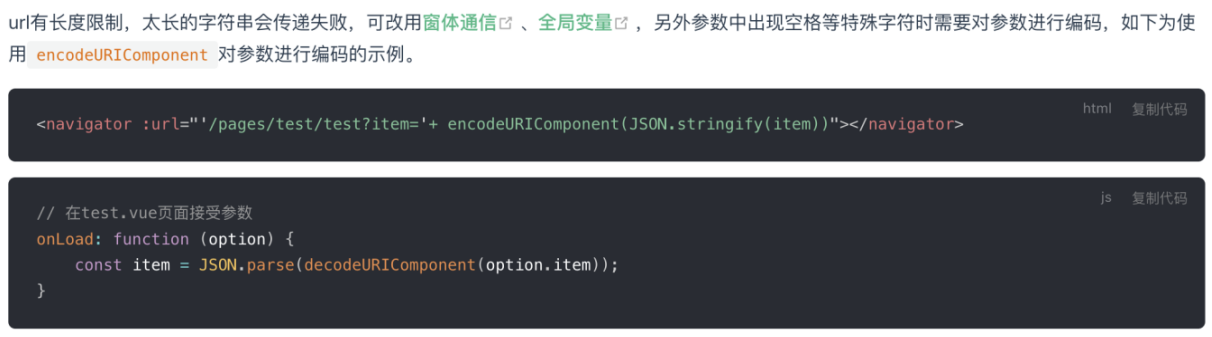
EventChannel
- getOpenerEventChannel():
(),用于获取跨页面通信的事件通道的方法,它通常在目标页面中使用,用于接收来自打开它的父页面(或者称之为 opener)传递过来的数据或事件。- 返回值
- eventChannel:
EventChannel,默认:,事件通道。2个页面之间可以使用emit和on方法相互发送、监听事件。
- eventChannel.emit():
(eventName, args),触发一个事件- eventName:
string,默认:,事件名称 - args:
any,默认:,事件参数
- eventName:
- eventChannel.on():
(eventName, cb),持续监听一个事件- eventName:
string,默认:,事件名称 - cb:
(args => void),默认:,事件监听函数- args :
any,默认:,触发事件参数
- args :
- eventName:
- eventChannel.off():
(eventName, cb?),取消监听一个事件。给出第二个参数时,只取消给出的监听函数,否则取消所有监听函数。- eventName:
string,默认:,事件名称 - cb?:
(args => void),默认:,事件监听函数- args :
any,默认:,触发事件参数
- args :
- eventName:
- eventChannel.once():
(eventName, cb),监听一个事件一次,触发后失效- eventName:
string,默认:,事件名称 - cb:
(args => void),默认:,事件监听函数- args :
any,默认:,触发事件参数
- args :
- eventName:
如果一个页面由另一个页面通过 wx.navigateTo 打开,这两个页面间将建立一条数据通道:
- 被打开的页面可以通过
this.getOpenerEventChannel()方法来获得一个EventChannel对象; wx.navigateTo的success回调中也包含一个EventChannel对象。
这两个 EventChannel 对象间可以使用 emit 和 on 方法相互发送、监听事件。
组合式
正向传参
1、传参:在跳转来源页面中传递参数
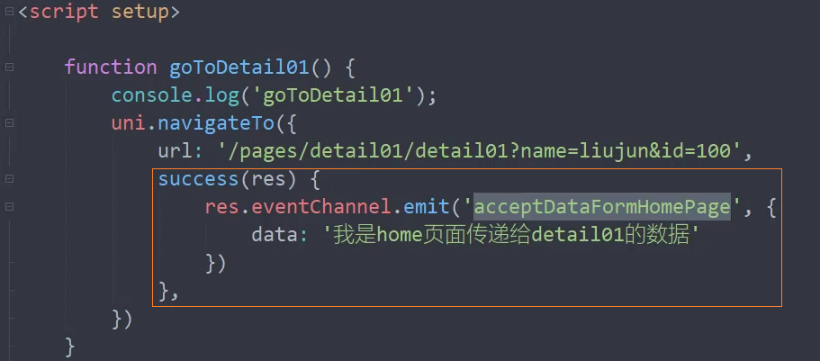
2、接收:在跳转到的页面的onLoad函数中接收
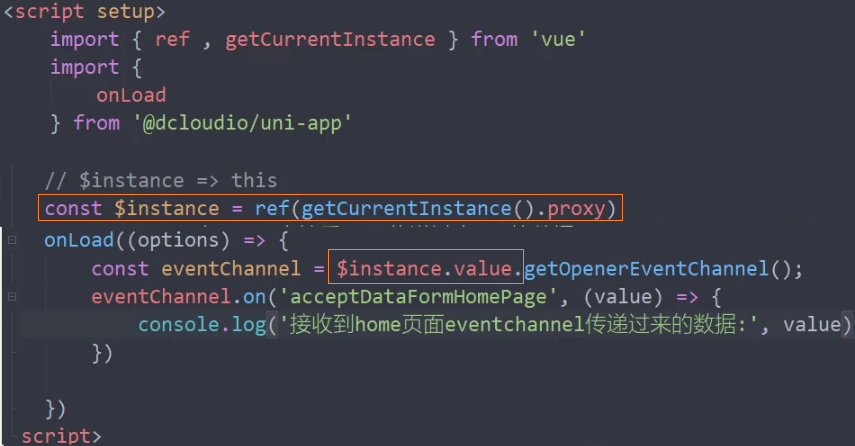
逆向传参
逆向传参:指的是在跳转目标页面中将数据逆向往回传递给来源页面
1、目标页: 传递参数
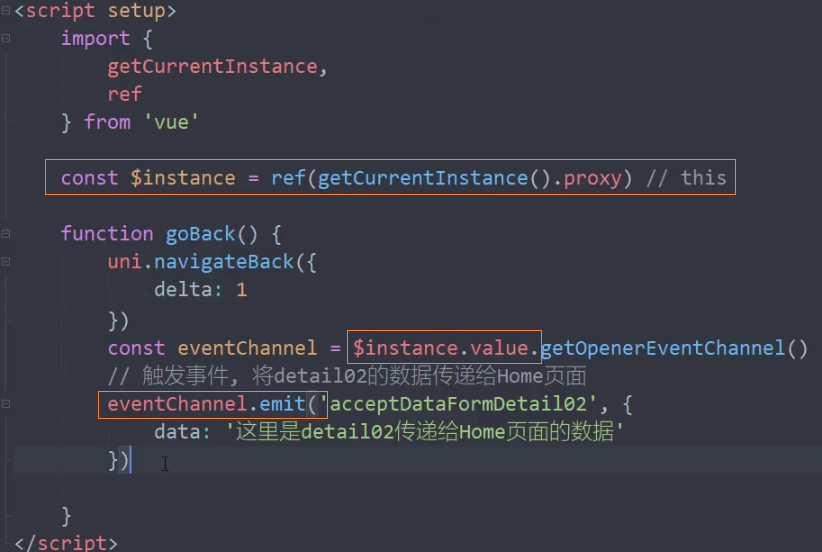
2、来源页: 接收参数
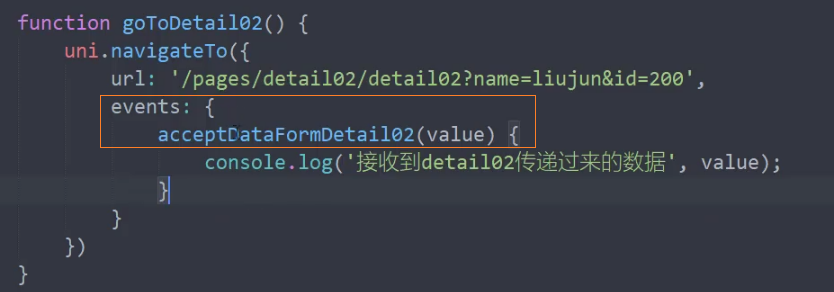
选项式
正向传参
1、传参: 在跳转来源页面中传递参数
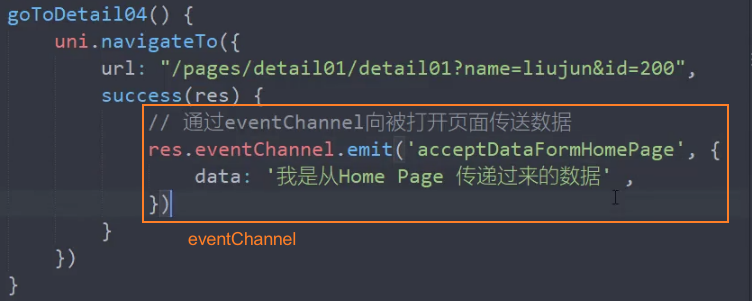
2、接收: 在跳转到的页面的onLoad函数中接收
EventChannel 对象的获取方式
Options 语法:this.getOpenerEventChannel()
Composition 语法:getCurrentInstance().proxy. getOpenerEventChannel()

逆向传参
逆向传参:指的是在跳转目标页面中将数据逆向往回传递给来源页面
1、目标页: 传递参数
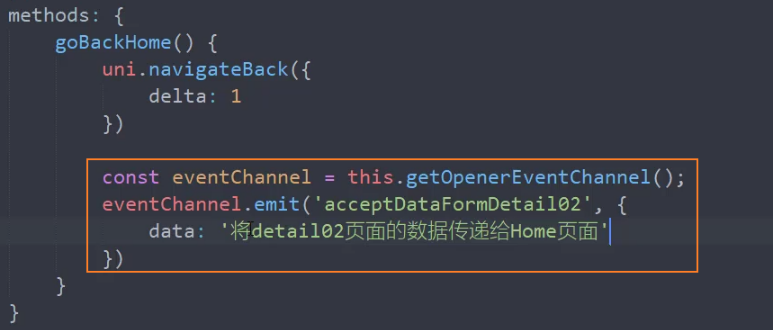
2、来源页: 接收参数
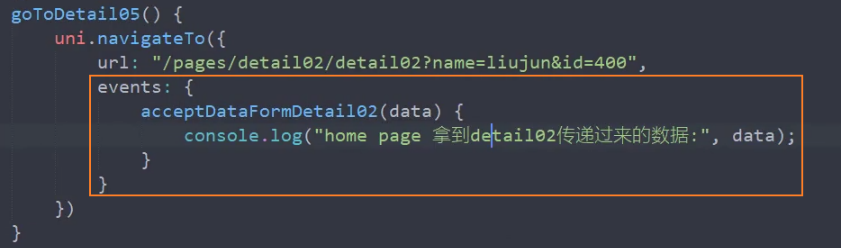
事件总线-逆向
- uni.$emit():
(eventName, args),触发全局的自定义事件- eventName:
string,默认:,事件名称 - args:
any,默认:,事件参数
- eventName:
- uni.$on():
(eventName, cb),监听全局的自定义事件。由 uni.$emit 触发。- eventName:
string,默认:,事件名称 - cb:
(args => void),默认:,事件监听函数- args :
any,默认:,触发事件参数
- args :
- eventName:
- uni.$off():
(eventName, cb?),移除全局自定义事件监听器。如果没有提供参数,则移除所有的事件监听器;- eventName:
string,默认:,事件名称 - cb?:
(args => void),默认:,事件监听函数- args :
any,默认:,触发事件参数
- args :
- eventName:
- uni.$once():
(eventName, cb),只监听一次全局的自定义事件。由 uni.$emit 触发- eventName:
string,默认:,事件名称 - cb:
(args => void),默认:,事件监听函数- args :
any,默认:,触发事件参数
- args :
- eventName:
注意事项:
需先监听,再触发事件,比如:你在 A 界面触发,然后跳转到 B 页面后才监听是不行的。
通常 on 和 off 是同时使用,可以避免多次重复监听
适合页面返回传递参数(逆向传参)、适合跨组件通讯,不适合界面跳转传递参数(正向传参)
组合式
1、在来源页点击跳转到目标页
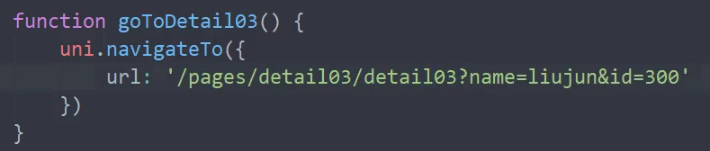
2、在目标页触发一个全局事件
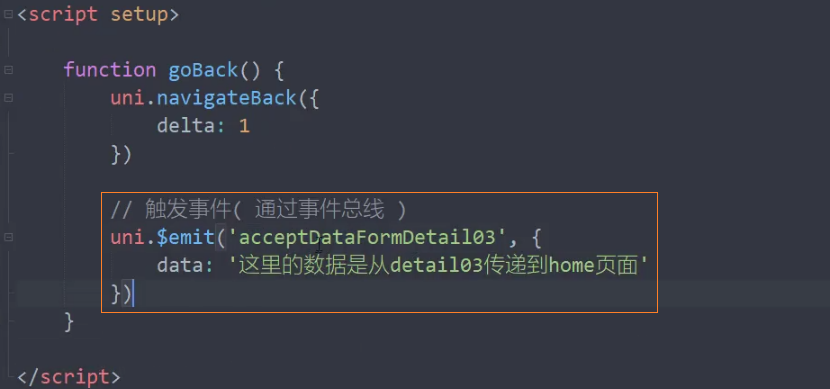
3、回到来源页监听目标页触发的事件
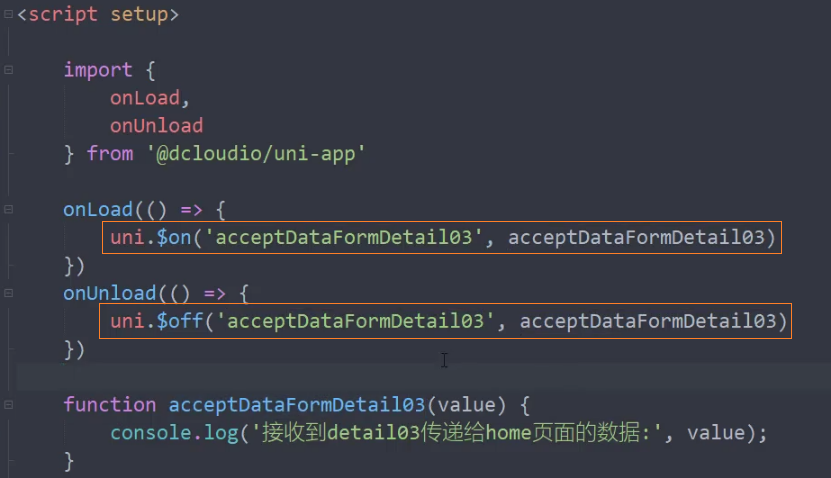
选项式
1、在来源页点击跳转到目标页

2、在目标页触发一个全局事件
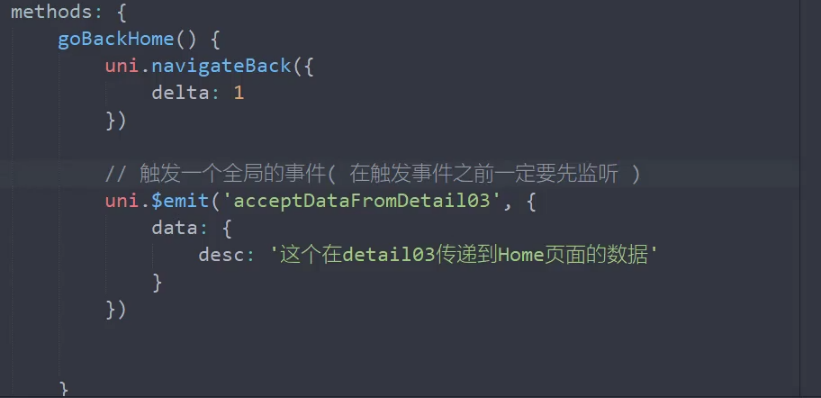
3、回到来源页监听目标页触发的事件
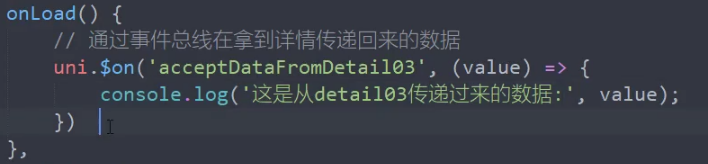

4、在来源页的onUnload()函数中取消监听事件
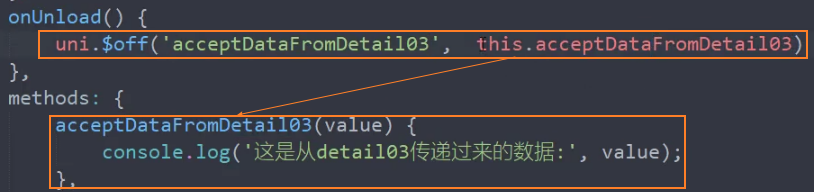
生命周期
App生命周期
- onLaunch():
(options),用于在应用初始化时执行特定的逻辑,只会执行一次,通常用于进行全局的初始化操作。
作用:
- 初始化全局变量或状态。
- 进行一些全局配置,如设置网络请求的基础URL。
- 获取并存储用户的登录状态或授权信息。
- 进行一些启动时需要的数据预加载。
示例:
// App.vue
export default {
onLaunch(options) {
console.log('App launched with options:', options);
// 初始化全局状态
this.globalData = {
userInfo: null,
token: ''
};
// 获取用户信息示例
this.getUserInfo();
},
// 其他生命周期函数...
methods: {
getUserInfo() {
// 调用登录接口获取用户信息
// 示例代码,具体实现需要根据实际情况调整
uni.getUserInfo({
success: res => {
this.globalData.userInfo = res.userInfo;
// 可以在这里处理其他逻辑,比如保存用户信息到本地存储
},
fail: err => {
console.error('Failed to get user info:', err);
}
});
}
}
}Page生命周期
- onLoad():
(options),监听页面加载,该钩子被调用时,响应式数据、计算属性、方法、侦听器、props、slots 已设置完成。- options:
object,上个页面传递的数据。
- options:
- onUnload ():``,监听页面卸载。
- onReady():``,监听页面初次渲染完成,此时组件已挂载完成,DOM 树($el)已可用,注意如果渲染速度快,会在页面进入动画完成前触发。
- onShow():``,监听页面显示,页面每次出现在屏幕上都触发,包括从下级页面点返回露出当前页面。
- onHide():``,监听页面隐藏。
- onPullDownRefresh():,监听用户下拉动作,一般用于下拉刷新。
- 启用下拉刷新: 设置
pages.json中的pages[{enablePullDownRefresh: true}] - 关闭下拉刷新:
uni.stopPullDownRefresh()
- 启用下拉刷新: 设置
- onReachBottom():``,页面滚动到底部的事件(不是scroll-view滚到底),常用于下拉下一页数据。
Options API
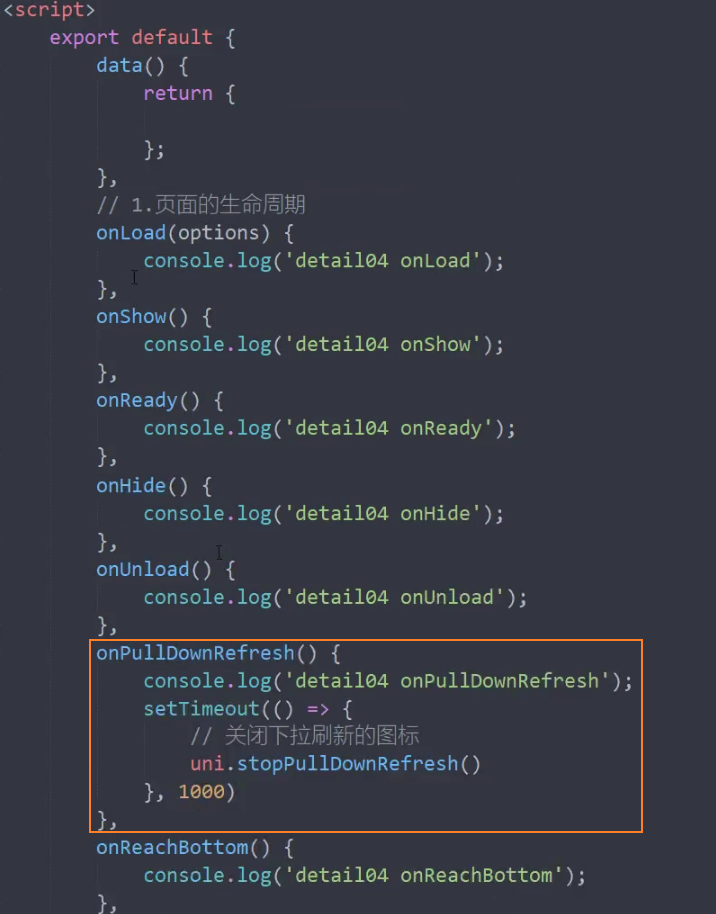
Composition API
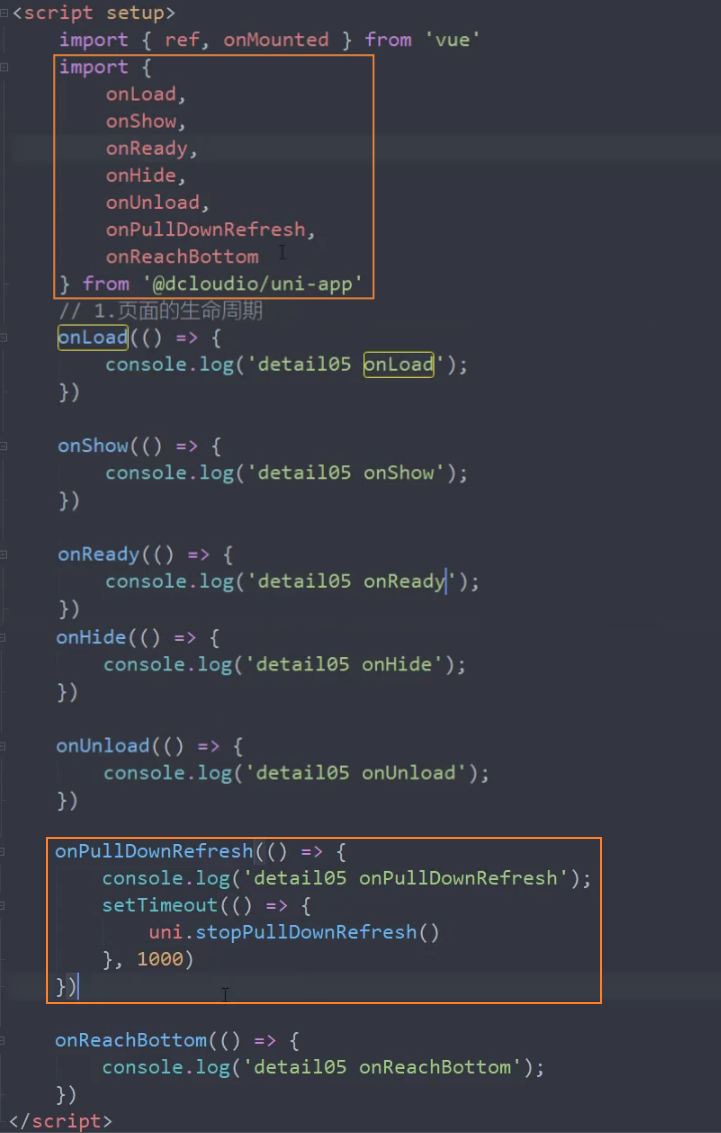
组件生命周期
- beforeCreate():``,在实例初始化之前被调用
- created():``,在实例创建完成后被立即调用。
- beforeMount():``,在挂载开始之前被调用。
- mounted():``,挂载到实例上去之后调用。
- 注意: 此处并不能确定子组件被全部挂载,如果需要子组件完全挂载之后在执行操作可以使用
$nextTick()
- 注意: 此处并不能确定子组件被全部挂载,如果需要子组件完全挂载之后在执行操作可以使用
- beforeUnmount():``,实例销毁之前调用。在这一步,实例仍然完全可用。
- unmouted():``,Vue 实例销毁后调用。调用后,Vue 实例指示的所有东西都会解绑定,所有的事件监听器会被移除,所有的子实例也会被销毁。
uni-app 组件支持的生命周期,与 Vue 组件的生命周期相同。
组件中可以使用页面的生命周期吗?
在 Options API 语法:组件中不支持使用页面生命周期。
在 Composition API 语法:组件中支持页面生命周期,不同端支持情况有差异。
- 兼容: onReady在weapp会执行,但是在app和H5不会执行
Vue2和Vue3写法对比
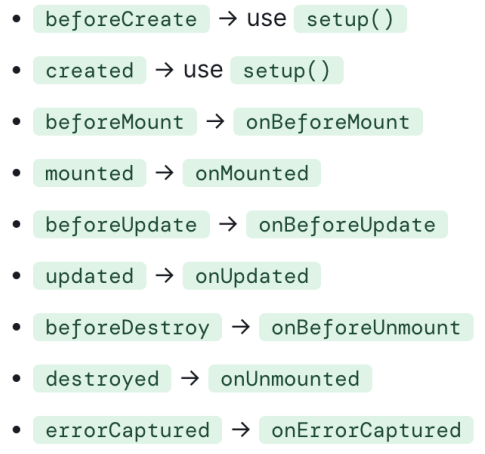
Options API
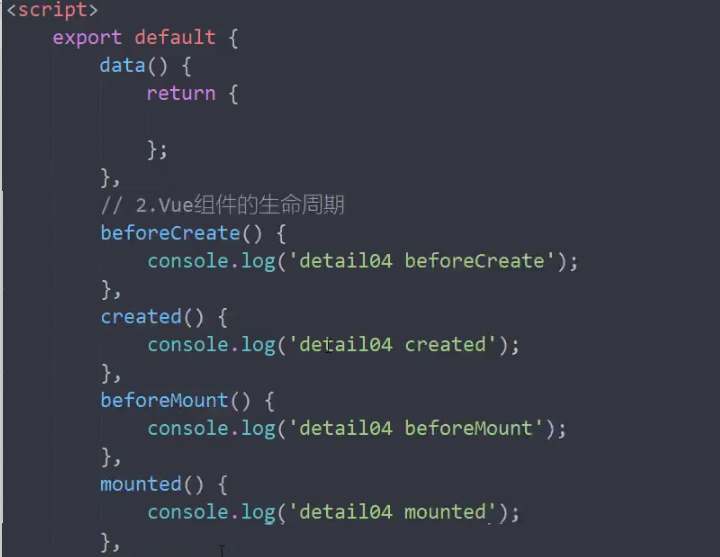
Composition API
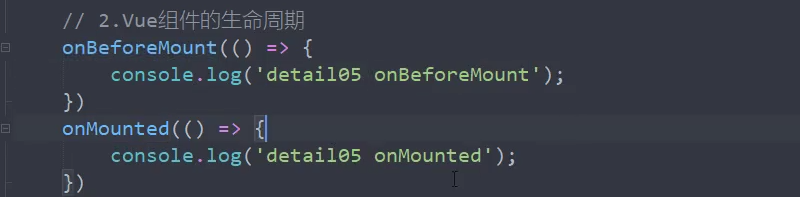
生命周期流程图
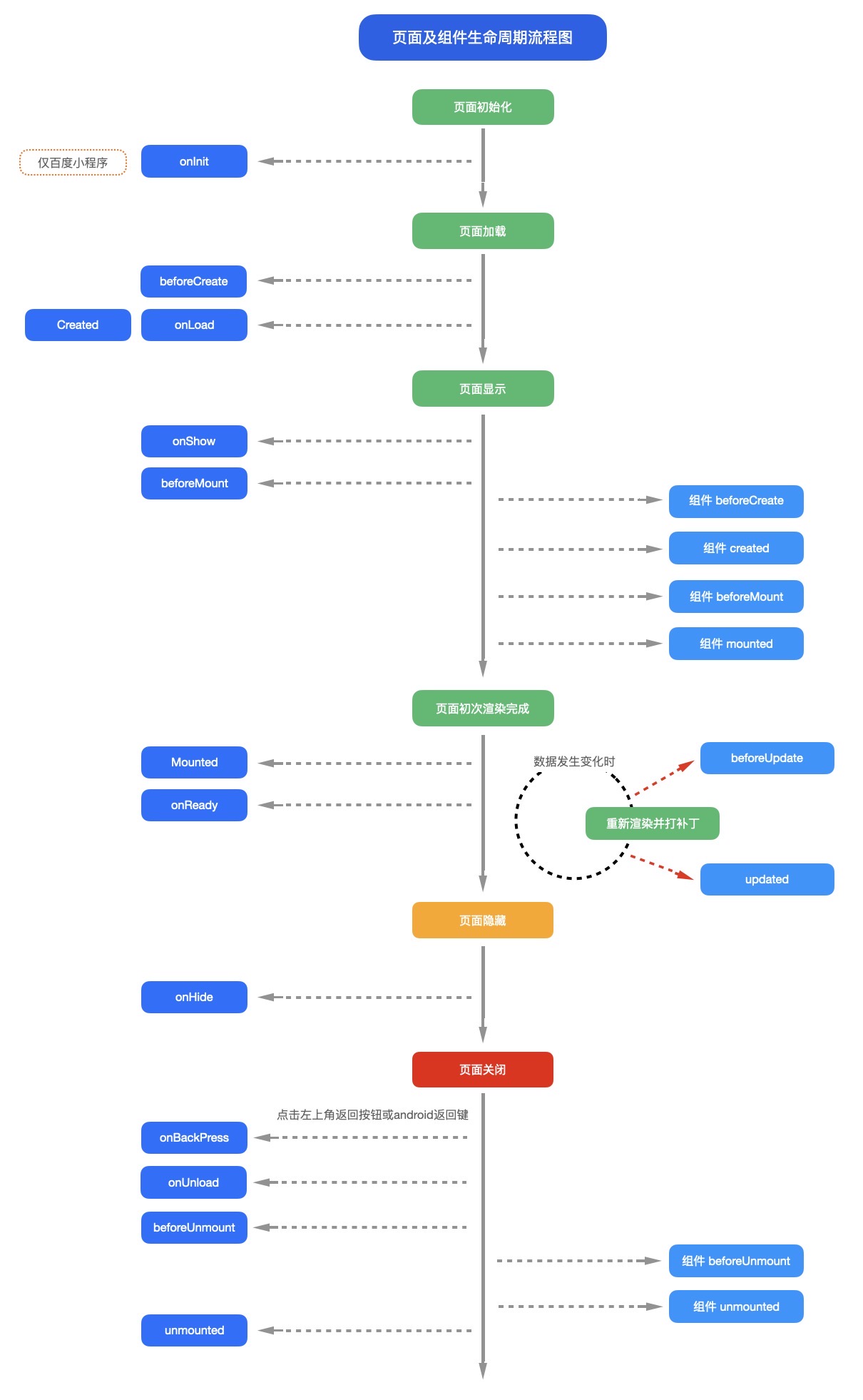
常用API
网络请求
uni.request():(options),发起 HTTPS 网络请求
参数: options
url:
string,(必填),开发者服务器接口地址data:
string | object | arrayBuffer,请求的参数header:
object,设置请求的 header,header 中不能设置 Referer。content-type默认为application/jsontimeout:
number,超时时间,单位为毫秒。默认值为 60_000method:
OPTIONS | GET | HEAD | POST | PUT | DELETE | TRACE | CONNECT,(默认 GET),HTTP 请求方法dataType:
json | 其他,(默认 json),返回的数据格式responseType:
text | arraybuffer,(默认 text),响应的数据类型enableHttp2:
boolean,开启 http2enableQuic:
boolean,开启 quicenableCache:
boolean,开启 cacheenableHttpDNS:
boolean,是否开启 HttpDNS 服务。如开启,需要同时填入 httpDNSServiceIdhttpDNSServiceld:
string,HttpDNS 服务商 IdenableChunked:
boolean,开启 transfer-encoding chunkedforceCellularNetwork:
boolean,wifi 下使用移动网络发送请求success:
function(res),接口调用成功的回调函数- 参数:
res: {data, statusCode, header, cookies, errMsg}
- 参数:
fail:
function(err),接口调用失败的回调函数- 参数:
err: {errMsg, errno}
- 参数:
complete:
function,接口调用结束的回调函数(调用成功、失败都会执行)
注意:
合法域名:登录各个小程序管理后台,给网络相关的 API 配置合法域名(域名白名单)
微信小程序开发工具,在开发阶段可以配置:不校验合法域名
运行到手机时,资源没有出来时可以打开手机的调试模式
请求的 header 中 content-type 默认为 application/json
method值兼容性
注意: method有效值必须大写,每个平台支持的method有效值不同
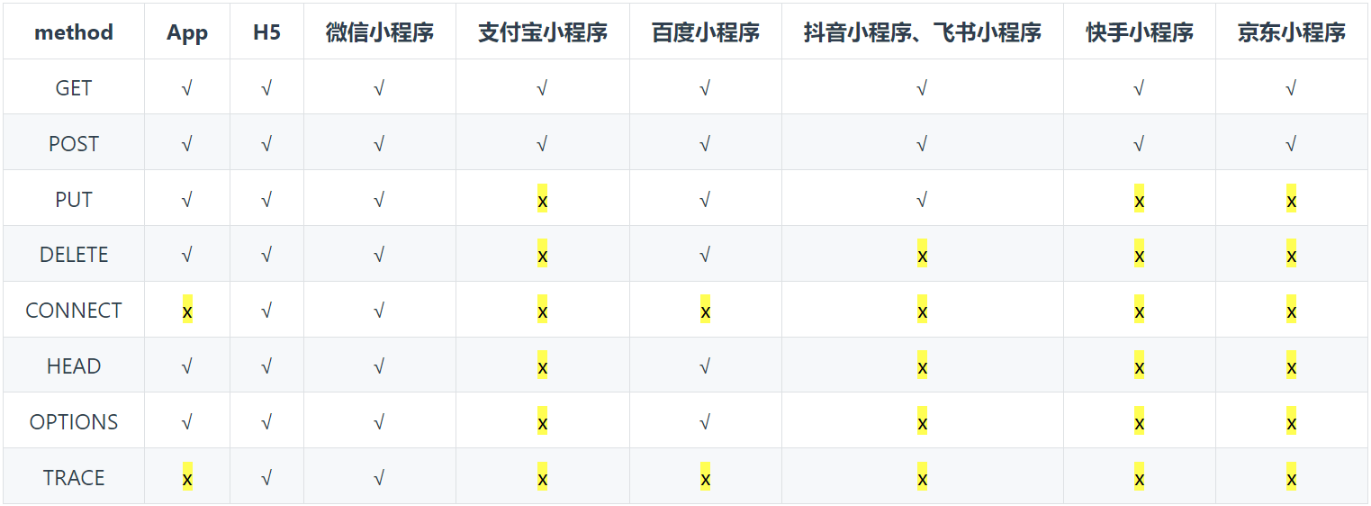
封装请求类
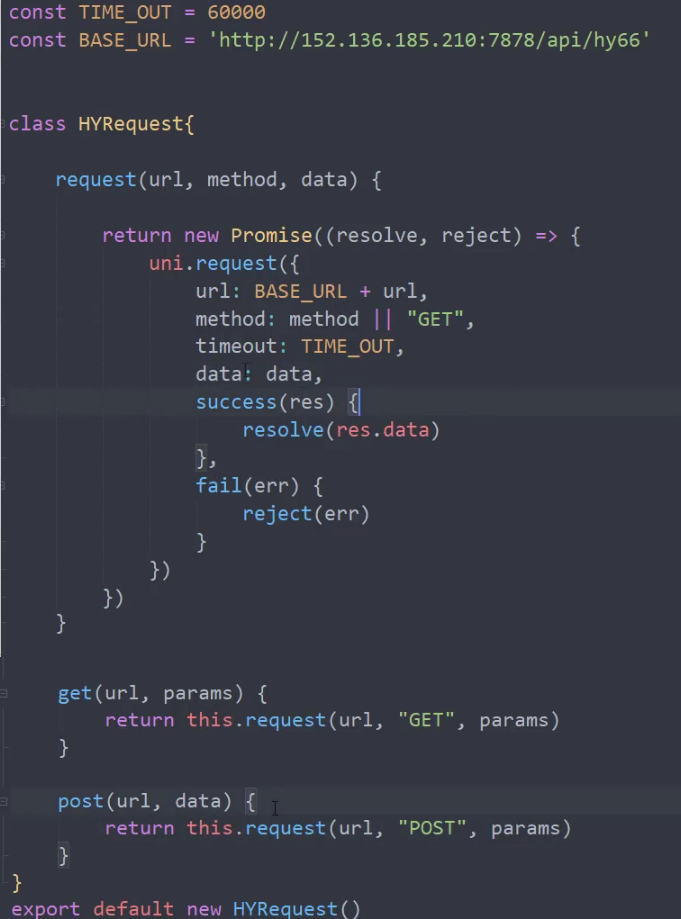
使用
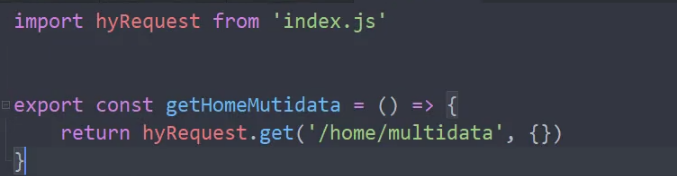
数据缓存
同步存取数据的方法:
uni.setStorageSync():
(key, data),将数据存储在本地缓存中指定的 key 中。会覆盖掉原来该 key 对应的内容- 参数:key, data
- key:
string,本地缓存中指定的 key - data:
any,需要存储的内容。只支持原生类型、Date、及能够通过JSON.stringify序列化的对象
uni.getStorageSync():
(key),从本地缓存中同步获取指定 key 的内容- 参数:key
- key:
string,本地缓存中指定的 key - 返回值:any
- any:
any,key 对应的内容
uni.removeStorageSync():
(key),从本地缓存中移除指定 key。- 参数:key
- key:
string,本地缓存中指定的 key
wx.clearStorageSync():
(),清理本地数据缓存。异步存储数据的方法:
uni.setStorage():
(object),将数据存储在本地缓存中指定的 key 中。会覆盖掉原来该 key 对应的内容- 参数:object
- key:
string,本地缓存中指定的 key - data:
any,需要存储的内容。只支持原生类型、Date、及能够通过JSON.stringify序列化的对象 - encrypt:
boolean,(默认:false),是否开启加密存储。只有异步的 setStorage 接口支持开启加密存储。最低版本 2.21.3 - success:
function(res),接口调用成功的回调函数 - fail:
function(err),接口调用失败的回调函数 - complete:
function(res),接口调用结束的回调函数(调用成功、失败都会执行)
uni.getStorage():
(object),从本地缓存中异步获取指定 key 的内容- 参数:object
- key:
string,本地缓存中指定的 key - encrypt:
boolean,(默认:false),是否开启加密存储。只有异步的 setStorage 接口支持开启加密存储。最低版本 2.21.3 - success:
function(res),接口调用成功的回调函数 - fail:
function(err),接口调用失败的回调函数 - complete:
function(res),接口调用结束的回调函数(调用成功、失败都会执行)
uni.removeStorage():
(object),从本地缓存中移除指定 key。- 参数:object
- key:
string,本地缓存中指定的 key - success:
function(res),接口调用成功的回调函数 - fail:
function(err),接口调用失败的回调函数 - complete:
function(res),接口调用结束的回调函数(调用成功、失败都会执行)
uni.clearStorage():
(object),清理本地数据缓存。- 参数:object
- success:
function(res),接口调用成功的回调函数 - fail:
function(err),接口调用失败的回调函数 - complete:
function(res),接口调用结束的回调函数(调用成功、失败都会执行)
示例:
setStorage
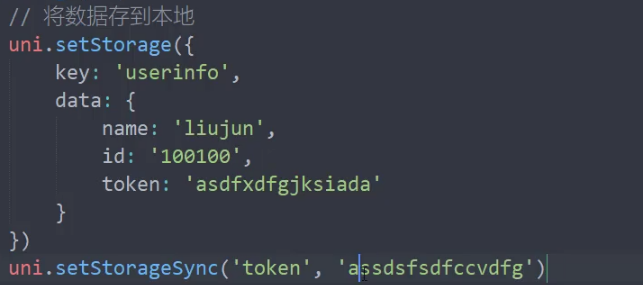
getStorage
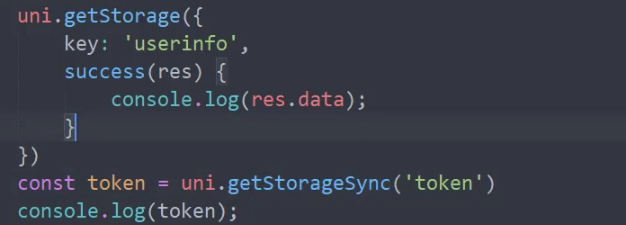
自定义组件
组件
uni-app组件和Vue标准组件基本相同,但是也有一点区别。
easycom组件规范:
传统vue组件,需要创建组件、引用、注册,三个步骤后才能使用组件, easycom组件模式可以将其精简为一步。
组件安装在
components或uni_modules目录下。组件需符合
components/组件名称/组件名称.vue的目录结构。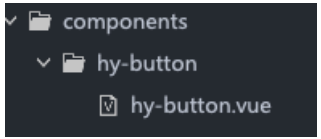
符合以上目录结构的就可不用引用、注册,直接在页面中使用该组件了。
Composition API
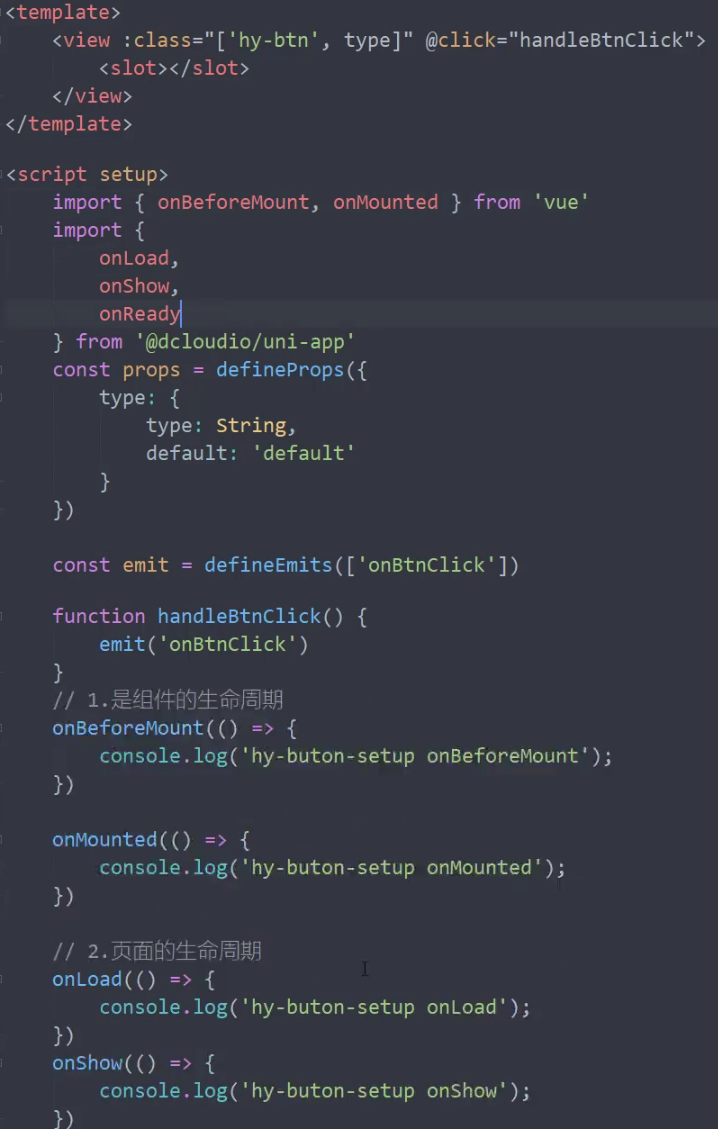
使用
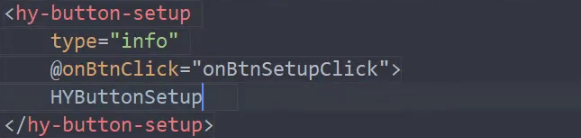
Options API
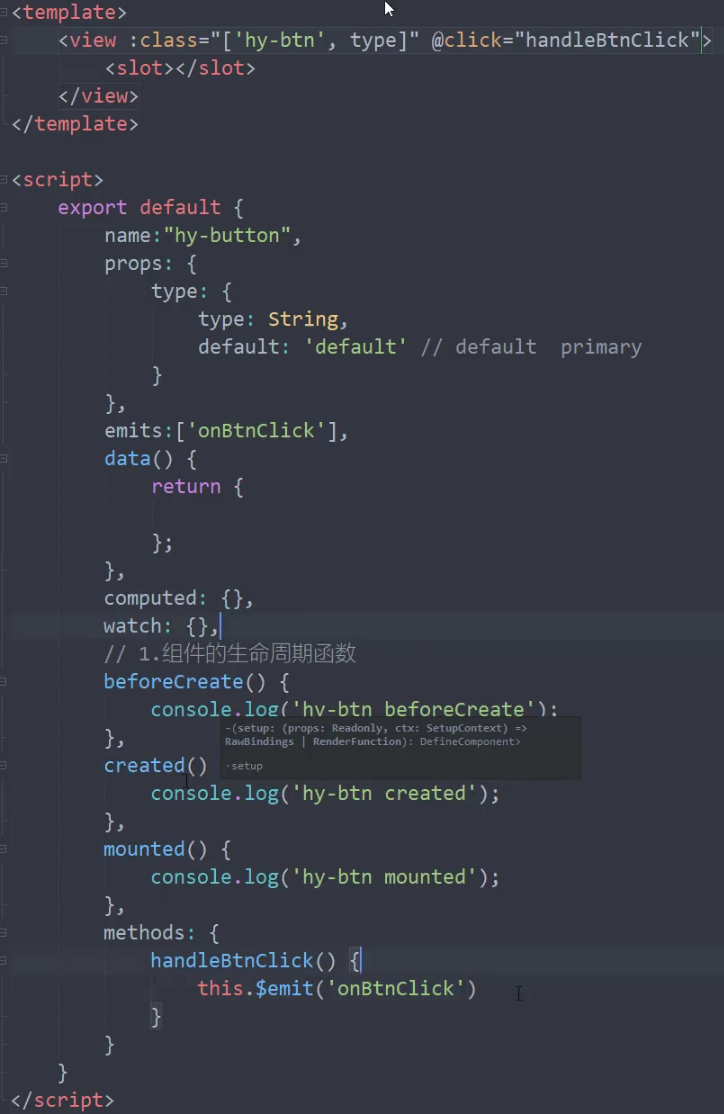
使用

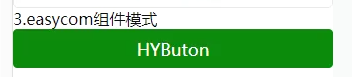
Vue3 Options API
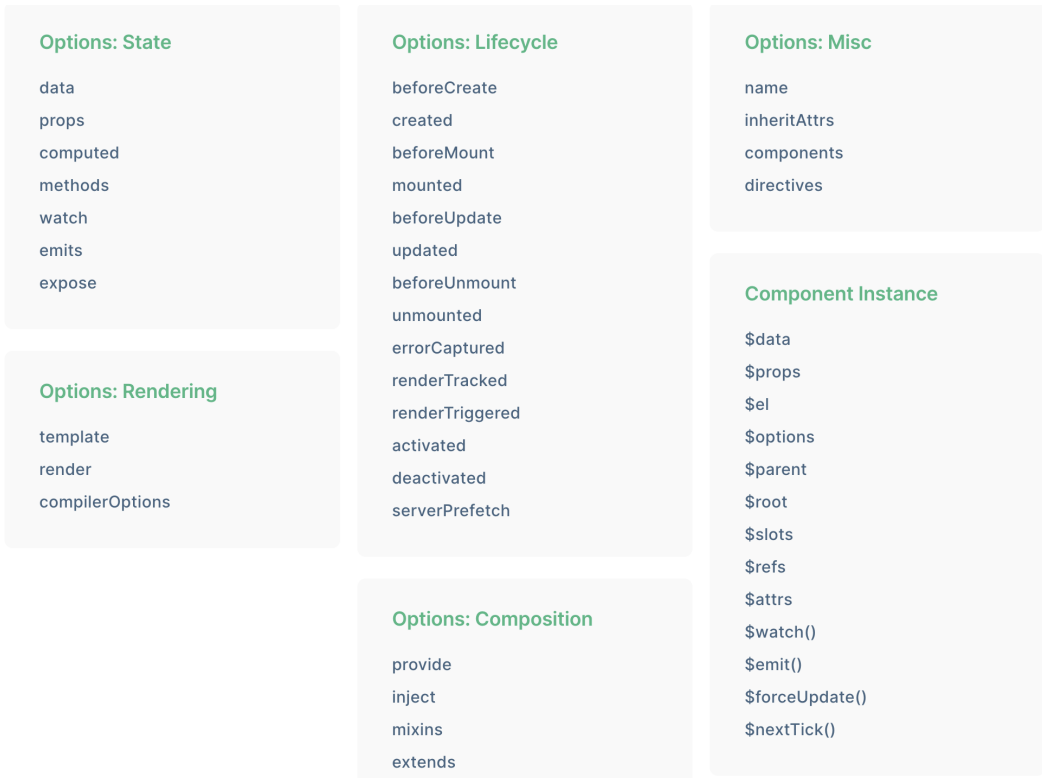
Vue3 Composition API
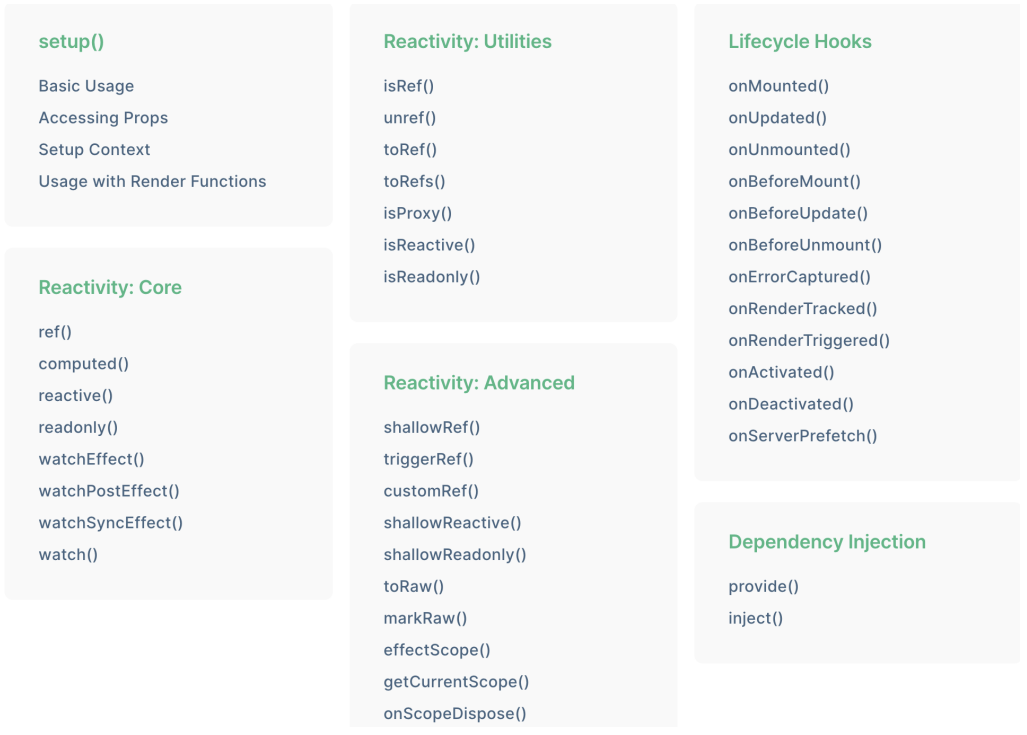
Pinia
认识 Pinia
Pinia(发音为 /piːnjʌ/,如英语中的 peenya) 是Vue的存储库,它允许跨组件、页面共享状态。
uni-app 内置了 Pinia,使用 HBuilderX 不需要手动安装,直接使用即可。
使用 CLI 需要手动安装Pinia,执行
yarn add pinia或npm install pinia。
Pinia 的初体验,步骤如下:
1、在 main.js 中安装 Pinia 插件
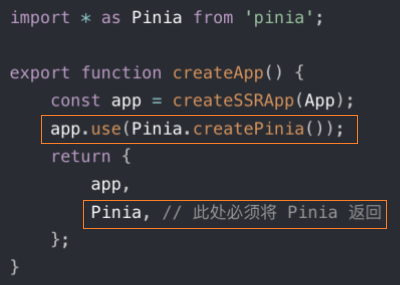
2、创建一个 store
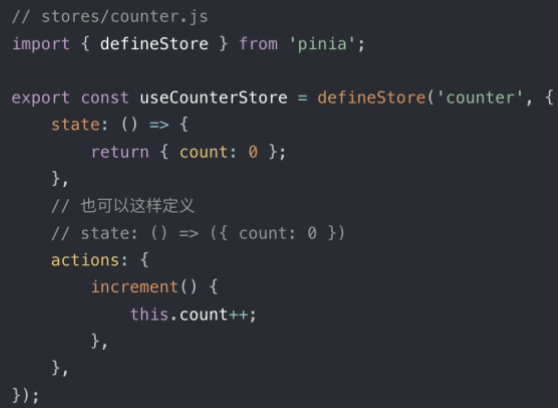
3、在组件中使用